WD Elements Play. Multimedia Drive. Brukerhåndbok
|
|
|
- Tora Larsen
- 8 år siden
- Visninger:
Transkript
1 WD Elements Play Multimedia Drive Brukerhåndbok
2 WD service og kundestøtte Dersom det oppstår problemer, må du gi oss muligheten til å løse dem før du returnerer produktet. De fleste tekniske spørsmål kan besvares gjennom kunnskapsbasen vår eller ved å sende en e-post til vår kundestøtteavdeling på Dersom løsningen ikke er tilgjengelig eller om du foretrekker det, kan du ta kontakt med WD på et av telefonnumrene nedenfor som passer best. Produktet ditt leveres med 30 dagers gratis telefonstøtte innenfor av garantiperioden. Denne 30 dagers-perioden begynner den dagen du har din første telefonkontakt med WDs tekniske støtte. E-poststøtte er gratis i hele garantiperioden og vår omfattende kunnskapsbase er tilgjengelig 24 timer i døgnet, hver dag. Husk å registrere produktet ditt elektronisk på Slik får du tilgang til online kundestøtte Besøk vår hjemmeside for kundestøtte på og velg blant disse emnene: Downloads (Nedlastninger) - Last ned drivere, programvare og oppdateringer for ditt WD-produkt. Register (Registrering) - Registrer ditt WD-produkt for å få de siste oppdateringene og spesialtilbud. Warranty & RMA Services (Garanti og RMA-tjenester) - Her får du informasjon om garanti, produkterstatning (RMA), RMA-status og gjenoppretting av data. Knowledge Base (Kunnskapsbase) - Søk etter nøkkelord, ord eller svar-id. Installation (Installasjon) - Få online installasjonshjelp for WD-produktet eller -programvaren. Slik tar du kontakte med WDs tekniske kundestøtte Dersom du tar kontakt med WD for å få støtte, må du kunne oppgi serienummeret for WD-produktet, systemets maskinvare og systemets programvareversjonsnummer. Nord-Amerika Europa ASK4 WDEU (grønt nummer)* Engelsk 800.ASK.4WDC ( ) ( ) Spansk Europa Midt-Østen Mexico Afrika Sør-Amerika Asia Stillehavslandene Chile Australia Venezuela Kina / Peru Hongkong Uruguay India Argentina Indonesia Brasil Japan Korea Malaysia / / Filippinene Singapore / / Taiwan / * Tollfritt nummer er tilgjengelig i følgende land: Østerrike, Belgia, Danmark, Frankrike, Tyskland, Irland, Italia, Nederland, Norge, Spania, Sverige, Sveits, Storbritannia.
3 Innholdsfortegnelse 1 Viktig brukerinformasjon Viktige sikkerhetsinstruksjoner Registrere informasjon om ditt WD-produkt Registrering av ditt WD-produkt Tilbehør Produktoversikt Egenskaper Funksjoner Tilkoblinger LED-indikator Fjernkontroll Komme i gang Pakken inneholder Installasjonskrav Kompatible operativsystemer Installasjonsprosedyrer Bruke multimediestasjonen Slik bruker du fjernkontrollen Bruke multimediestasjonens meny Filbehandler Betjening Alternativer Se på video Videoavspilling Videoavspillingskontroller Videoinformasjonspanel Menyalternativer for videoer Videoavspillingsalternativer Innholdsfortegnelse i
4 8 Spille av musikk Musikkavspilling Musikkavspillingskontroller Menyalternativer for musikk Alternativer for musikkavspilling Vise bilder Bildevisning Menyalternativer for bilder Alternativer for bildeavspilling Bildeinformasjonspanel Oppsett og avanserte funksjoner Oppsett Navigeringsknappene i menyen Setup (oppsett) Systemoppsett Lydoppsett Video-oppsett Annet oppsett Finne medieinnhold Systemvedlikehold Oppgradering av systemets fastvare Feilsøking Vanlige feilmeldinger Installere, partisjonere og formattere harddisken Vanlige spørsmål Vedlegg Produktspesifikasjoner Miljøspesifikasjoner Støttede mediefilformater Myndighetskrav Garantiopplysninger Innholdsfortegnelse ii
5 1 Viktig brukerinformasjon Viktige sikkerhetsinstruksjoner Denne enheten er konstruert og produsert for å sikre personlig sikkerhet. Feil bruk kan resultere i elektrisk støt eller brannfare. Sikkerhetsordningene i denne enheten vil beskytte deg dersom du observerer følgende prosedyrer for installasjon, bruk og service. Les disse instruksjonene. Behold disse instruksjonene. Vær obs på alle advarsler. Følg alle instruksjoner. Bruk ikke dette apparatet i nærheten av vann. Rens bare med en tørr klut. Blokker ikke noen ventilasjonsåpninger. Plasser i henhold til produsentens instruksjoner. Ikke installer i nærheten av varmekilder som radiatorer, varmeregistre, ovner eller andre apparater (inkludert forsterkere) som produserer varme. Ikke utsett batteriene eller fjernkontrollen med batteriene installert for for høy varme (direkte sollys, brann etc.). Ikke opphev sikkerhetshensiktene til den polariserte eller jordete kontakten. En polarisert kontakt har to blader med en bredere enn den andre. En jordet kontakt har to blader og en tredje jordingsspiss. Det brede bladet eller den tredje spissen er her for din sikkerhet. Dersom kontakten som ble levert med ikke passer i stikkontakten, må du kontakte en elektriker for utskifting av den ødelagte stikkontakten. Beskytt strømledningen slik at du ikke tråkker på den og at den ikke blir klemt ved kontaktene, og hvor den kommer ut fra apparatet. Bruk bare vedlegg/tilbehør spesifisert av produsenten. Trekk ut stikkontakten under tordenvær eller når den ikke brukes over lengre perioder. Utfør all service hos kvalifisert servicepersonell. Du må utføre service når apparatet har blitt skadet, som for eksempel når strømforsyningen eller kontakten er skadet, væske har blitt sølt på eller objekter har falt i apparatet, apparatet har blitt utsatt for regn eller fuktighet, apparatet ikke fungerer normalt eller det har falt i bakken. Les nøye gjennom og følg den Raske installasjonsveiledningen og Brukerhåndboken. Denne enheten må ikke brukes utenfor temperaturområdet på 5 C 35 C (41 F 95 F). Enheten må ikke mistes eller ristes. Enheten må ikke flyttes når den er slått på. Strømforsyningsledninger må rutes slik at de ikke kan tråkkes på, eller klemmes av objekter plassert på eller mot dem. Du må ikke overbelaste stikkontakter. For ytterligere informasjon leser du VIKTIG BRUKERINFORMASJON 1
6 Registrere informasjon om ditt WD-produkt WD ELEMENTS PLAY MULTIMEDIESTASJON I følgende tabell skriver du inn serie- og modellnumrene til ditt nye WD-produkt. Du finner denne informasjonen på etiketten på bunnen av enheten. Du må også merke deg kjøpsdatoen. Denne informasjonen kan være nødvendig når du ber om teknisk støtte. Serienummer. Modellnummer. Kjøpsdato: System- og programvarenotater: Registrering av ditt WD-produkt Ditt WD-produkt inkluderer 30 dager med gratis teknisk støtte under gjeldende garantiperiode for produktet ditt. 30-dagersperioden begynner ved første telefonkontakt med WDs tekniske støtte. Registrer WD-produkt på Internett på Tilbehør For innbyggere i USA besøk for å vise ytterligere tilbehør som er tilgjengelig for multimediestasjonen. For andre utenfor USA, besøk VIKTIG BRUKERINFORMASJON 2
7 2 Produktoversikt WD Elements Play multimediestasjon er en enkel og rimelig måte å masselagre filmer og bilder for storskjerm-tv, og til å spille musikk på ditt hjemmekinoanlegg. Lagre mediesamlingen din på multimediestasjonen, deretter kobler du stasjonen til TV-apparatet, og du er klar til å nyte alle dine digitale medier i Full-HD 1080poppløsning. Full-HD 1080p oppløsning Opplev spektakulær Full-HD videokvalitet og krystallklar Dolby TrueHD og DTS 2.0 digital audio. Med HDMI-porten kan du koble deg til høyeste HDTV- eller hjemmekinokvalitet. Mengder av plass til mediesamlingen din Innebygd høykapasitets harddisk som har plass til tonnevis med media. Hvis du trenger enda mer plass, plugger du USB-stasjonen inn i en ledig port. Støtter mange forskjellige filformater De mest populære formatene som støttes er RMVB, H264, DTS, Dolby TrueHD og MKV. Kamerakompatible Koble til digitalkameraet eller videokameraet ditt og spill eller overfør innhold fra kameraet til stasjonen. Intuitivt grensesnitt Enkel, intuitiv og vakker, brukergrensesnittet gir deg disse navigeringsmulighetene: DVD-navigering med komplett menynavigering, kapittellister, spesialfunksjoner og undertitler Lysbildeframvisning med unike overganger og musikk på HDTV Støtter miniatyrbilder, videoomslag og albumbilder Spillelistene for musikk støtter filtypene PLS, M3U og WPL Forhåndsvis video under navigering Flerspråklige undertekster for videoavspilling Automatisk avspilling Still spilleren til å spille en valgt mediefil automatisk når enheten er slått på. Perfekt for levende kunst på din HD TV eller for digital signatur. Kompositt video-tilkobling Kompositt (RCA)-utganger for å sikre kompatibilitet med nærmest alle typer fjernsynsapparater. Digital optisk audio Høydefinisjons audio eller gjennomgående digitale lydsignaler til AV-mottakeren for surroundlyd-opplevelse. Støtter S/PDIF og ekte Dolby Digital avspilling. PAL- og NTSC-versjoner er tilgjengelig. Kompatibilitet DTS 2.0, AAC, MP3, JPEG, USB 2.0, Real Media, HDMI, H.264, MKV, Dolby Digital, Dolby Digital Plus, Dolby TrueHD, Mac OS X, Win Vista/7. Merk: Kompatibilitet kan variere avhengig av brukerens maskinvarekonfigurasjon og operativsystem. PRODUKTOVERSIKT 3
8 3 Egenskaper Funksjoner Lyd-/Videogrensesnitt HDMI-grensesnitt for digital lyd og høydefinisjonsvideo Komposittgrensesnitt (RCA gul/hvit/rød) for analog AV-tilkobling S/PDIF (optisk) for høykvalitets digitallyd Videoutgangsoppløsning inkluderer 480i og 576i (komposittgrensesnitt), eller 480p, 576p, 720p, 1080i og 1080p (HDMI-grensesnitt) Digital surround-lydutgang (kun gjennomgående) for stereo eller multikanaler Avanserte navigeringsalternativer Miniatyrbilde- og listevisninger bla gjennom innholdet etter filnavn eller miniatyrbilder av bilder eller albumcover Søk søk etter filnavn og delvis filnavn Avspilling av innhold Multimediestasjonen kan spille av flere ulike typer multiformatfiler. For en detaljert liste over støttede formater, se "Støttede mediefilformater" på side 59. Enheten leveres med en fjernkontroll og med den kan du raskt bla gjennom mediet og konfigurere innstillinger. Bildevisning Opprett tilpassede lysbildefremvisninger med en rekke overganger Zoom, panorere, gjenta, stokke og rotere Filmvisning Spol framover, spol tilbake, forrige, neste, pause, gjenta og zoom Vis undertekster Vis videomeny (hvis den støttes av filformatet) Videoforhåndsvisning (hvis den støttes av filformatet) Musikkavspilling Spol framover, spol tilbake, pause, stokke og gjenta Vis albumcover Filbehandling: Vise alle filer samtidig Kopiere eller slette filer direkte fra fjernsynsapparatet EGENSKAPER 4
9 Ytterligere funksjoner Real Media (RMVB) -avspilling DTS 2.0 Dolby Digital (kombinert med DD+ og Dolby TrueHD) Funksjonen PnP (Plug-and-Play) Støtte for populære medieformater Støtte for metadata Støtte for miniatyrbilder Felles musikk-/bilde-/videovisning HDMI- eller kompositt-utgang for video S/PDIF (optisk) lydutgang Støtte for Plug-n-Play USB 2.0 WD ELEMENTS PLAY MULTIMEDIESTASJON USB-lagringsenhet med en USB-tilkobling Bærbar multimediestasjon med USB-tilkobling Digitalkameraer med USB-tilkobling For en liste over testede, kompatible USB-enheter leser du Artikkel #5675 i vår kunnskapsbase på Støtte for filsystem til USB-lagring FAT/FAT32 NTFS HFS+ HFS+Journaling (Skrivebeskyttet) For instruksjoner om hvordan du deaktiverer Journaling, leser du Artikkel #2615 i vår kunnskapsbase på EGENSKAPER 5
10 Tilkoblinger Element Komponent Beskrivelse 1 USB-port Støtter tilkobling av avtakbare lagringsenheter, bærbare multimediestasjoner og digitalkameraer med USB-tilkobling. 2 Strømkontakt Her kobler du til strømadapteren 3 Mini USB-port Støtter tilkobling av multimediestasjonen til datamaskin som ekstern USB-lagringsenhet for overføring av innhold. 4 HDMI-port Kobles til TV-apparatets HDMI-port (HDMI-kabel selges separat) 5 Komposittplugger Kobles til de analoge video- og lydpluggene på fjernsynsapparatet (komposittkabel selges separat). Merk: Når man kobler til audio gjennom S/PDIF (optiske)- porten, trenger man kun kompositt videokabel. 6 S/PDIF (optisk) lydport Kontakt for AV-kabel til AV-mottakeren (S/PDIF-kabel selges separat) 7 Nullstillingsbryter Nullstill multimediestasjonen til fabrikkinnstillinger (ved bruk av en tynn penn eller den utbrettede enden av en binders). Ikke bruk skarpe gjenstander som kan skade bryteren. EGENSKAPER 6
11 LED-indikator 1 2 Element Komponent Beskrivelse 1 Infrarød mottaker Mottar signaler fra fjernkontrollen. Pek tuppen av fjernkontrollen mot den infrarøde mottakeren og kontroller at banen mellom de to de er fri. 2 Strøm-/ aktivitetslampe (LED) På (kontinuerlig blå) strømkabelen er koblet til og strømmen er på. Av Multimediestasjonen er i ventemodus, slått av eller strømkabelen er frakoblet. Tre korte blink etterfulgt av tre lange blink etterfulgt av tre korte blink Det har oppstått en systemdiagnosefeil. Se "Feilsøking" på side 53. EGENSKAPER 7
12 Fjernkontroll OBS! Ikke utsett batteriene eller fjernkontrollen med batteriene installert for for høy varme (direkte sollys, brann osv.). 1. Infrarød sender 2. HOME (hjem) 3. POWER (strøm) 4. Navigeringsknapper 5. ENTER 6. STOP (stopp) 7. BACK (tilbake) 8. REV (spol tilbake) 9. PREV (forrige spor) 10. SEARCH (søk) 11. OPTION (alternativ) 12. PAUSE/PLAY (pause/avspilling) 13. FF (spol framover) 14. NEXT (next track) (NESTE (neste spor)) 15. EJECT (utløs (trygg fjerning av lagringsenhet), se side 17) Merk: Se "Slik bruker du fjernkontrollen" på side 18 for ytterligere informasjon. EGENSKAPER 8
13 4 Komme i gang Pakken inneholder Multimedia Drive USB-kabel Fjernkontroll og to AAA-batterier Strømadapter Rask installasjonsveiledning Installasjonskrav Standard eller HD-TV med lyd/videoinngang for HDMI eller kompositt Datamaskin med USB 2.0-kontakt Valgfritt: Stereo eller AV-mottaker med en digital optisk (S/PDIF) kabel. Kompatible operativsystemer Multimediestasjonen er kompatible med følgende operativsystemer: Windows Mac OS X Windows XP Windows Vista Windows 7 Tiger Leopard Snow Leopard Lion Merk: Kompatibiliteten kan variere avhengig av brukerens maskinvarekonfigurasjon og operativsystem. Viktig: Det anbefales at de siste oppdateringene og servicepakken (SP) installeres, for best mulig ytelse og pålitelighet. For Windows, gå til Start-menyen og velg Windows Update. Gå til Apple-menyen og velg Software Update (programvare-oppdatering) i Mac. KOMME I GANG 9
14 Reformatering av multimediestasjon WD ELEMENTS PLAY MULTIMEDIESTASJON Multimediestasjonen er forhåndsformatert med én enkel NTFS-partisjon for kompatibilitet med alle oppdaterte Windows operativsystemer. Se kunnskapsbase svar ID 3865 for reformatering av harddisken til Mac OS X-format på Se "Feilsøking" på side 53 for mer informasjon om reformatering av stasjonen. Viktig: Reformatering av multimediestasjonen sletter all innhold. Hvis du allerede har lagret filer på multimediestasjonen, må du sikkerhetskopiere dem før du formaterer. Det kan være du ikke kan formatere en 3 TB-stasjon og få tilgang til hele kapasiteten pga. en 2,19 TB kapasitetssperre i noen operativsystemer. Gå til og les i kunnskapsbasen for svar-id 2754 for ytterligere detaljer. Installasjonsprosedyrer Installasjonsprosedyrene for multimediestasjonen kan du lese nedenfor: 1. Koble til strømkabelen. 2. Overføre innhold fra datamaskinen til multimediestasjonen. 3. Koble multimediestasjonen fra datamaskinen, deretter kobler du den til TV-apparatet eller hjemmeunderholdningsanlegget gjennom ønsket tilkobling. 4. Sett batteriene i fjernkontrollen. 5. Koble til USB-enheten som inneholder ditt medieinnhold (valgfri). KOMME I GANG 10
15 Trinn 1 Koble til strømkabelen 1. Koble strømklipset til strømkabelpluggen. Strømadapteren varierer avhengig av hvor du bor. Enkelte steder kreves ikke et strømpluggklips. Enheter som selges på disse stedene vil ha faste strømplugger. Se illustrasjonen nedenfor. US/JA/TW EU/KO US/JA/TW EU/KO Installere Fjerne Installere Fjerne 2. Koble strømkabelen til multimediestasjonens strømtilkobling og plugg deretter den andre enden i en stikkontakt. Multimediestasjonen starter opp automatisk. KOMME I GANG 11
16 Trinn 2 - Laste innhold på multimediestasjonen din WD ELEMENTS PLAY MULTIMEDIESTASJON Overføre innhold fra datamaskinen til multimediestasjonen. Du kan også overføre filer fra multimediestasjonen til datamaskinen din. Windows 1. Slå på datamaskinen. 2. Koble stasjonens strømledning (se "Trinn 1 Koble til strømkabelen" på side 11) og USB-kabelen som vist. 3. Verktøyene for stasjonen installeres automatisk. Hvis du får en sikkerhetsmelding under installasjonen, klikker du Accept (Aksepter) eller Continue (Fortsett). 4. Multimediestasjonen vises som en ny stasjon i listen i Computer (Datamaskin) (Windows 7 eller Windows Vista) eller My Computer (Min datamaskin) (Windows XP). 5. Dra og slipp dine mediefiler fra datamaskinen til multimediestasjonen eller fra multimediestasjonen til datamaskinen. 6. Når du er ferdig, høyreklikker du på ikonet Trygg fjerning av maskinvare på systemstatusfeltet og velg deretter Safely Remove Hardware (Trygg fjerning av maskinvare). Macintosh Viktig: Hvis du skal overføre innhold til og fra en Mac, må du formatere stasjonen. Se "Reformatering av multimediestasjon" på side 10 for detaljer. 1. Slå på datamaskinen. 2. Koble stasjonens strømledning (se "Trinn 1 Koble til strømkabelen" på side 11) og USB-kabelen som vist. 3. Stasjonen kobler seg til skrivebordet og det vises et WD Multimedia-ikon. Dobbelklikk på WD multimediestasjonsikonet. 4. Dra og slipp dine mediefiler fra datamaskinen til multimediestasjonen eller fra multimediestasjonen til datamaskinen. 5. Når du er ferdig, drar du ikonet WD Elements Play til Papirkurven for korrekt avmontering. KOMME I GANG 12
17 Trinn 3 - Koble til multimediestasjonen Følgende figurer illustrerer kabeltilkoblingene som støttes av multimediestasjonen. Merk: Kompositt-, HDMI- og S/PDIF (optisk)-kablene selges separat. Slik velger du beste tilkobling Bildekvaliteten fra TV-en avhenger av TV-ens kvalitet og dens tilkobling til multimediestasjonen. Tilkobling Kvalitet Tilkoblinger Kompositt God (480i/576i) Gul = video Rød = høyre lyd Hvit = venstre lyd HDMI Best (opp til 1080p) Spesialisert høydefinisjonstilkobling Kompositt (standarddefinisjon) HDMI (høydefinisjon) KOMME I GANG 13
18 Kompositt AV-tilkobling (standarddefinisjon) For å bruke en kompositt-tilkobling (komposittkabel selges separat): 1. Plugg kompositt-kontaktene inn i inngangsportene på multimediestasjonen, gul til gul, rød til rød og hvit til hvit. 2. Plugg i den andre enden i komposittinngangsportene på TV-en, gul til gul, rød til rød og hvit til hvit. 3. Velg riktig TV-inngangskilde. Vent noen sekunder slik at TV-en oppdager multimediestasjonen. Dersom multimediestasjonen ikke oppdages, kan det hende du må endre inngangskilden på TV-en til HDMI eller kompositt, avhengig av tilkoblingen. Kontroller brukerdokumentasjonen for TV-en for mer informasjon. Når multimediestasjonen oppdages vises en skjerm for å indikere oppstart av systemet, deretter vises grensesnittets hovedskjerm. Gå til "Bruke multimediestasjonens meny" på side 19. KOMME I GANG 14
19 HDMI-video og -lyd (høydefinisjon) HDMI kombinerer høydefinisjonsvideo, multikanallyd og inter-komponentkontroll i én enkel kabel. Dette grensesnittet gir videokvalitet på opptil 1080p. Slik kobler du multimediestasjonen ved bruk av en HDMI-kabel: 1. Plugg en HDMI-kabel (selges separat) i HDMI-kontakten på multimediestasjonen. 2. Plugg den motsatte enden i HDMI-porten på TV-en eller lyd/videosystemet) (hvis tilgjengelig). Vent noen sekunder slik at TV-en oppdager multimediestasjonen. Dersom multimediestasjonen ikke oppdages, kan det hende du må endre inngangskilden på TV-en til HDMI eller kompositt, avhengig av tilkoblingen. Kontroller brukerdokumentasjonen for TV-en for mer informasjon. Når multimediestasjonen oppdages vises en skjerm for å indikere oppstart av systemet, deretter vises grensesnittets hovedskjerm. Gå til "Bruke multimediestasjonens meny" på side 19. KOMME I GANG 15
20 S/PDIF digitallyd En S/PDIF-tilkobling kan sende digitallyd til en mottaker som kan dekode multikanallyd gjennom en AV-mottaker. 1. Fullfør kompositt- eller HDMI-videotilkoblingen som beskrevet i "Kompositt AVtilkobling (standarddefinisjon)" på side 14 eller "HDMI-video og -lyd (høydefinisjon)" på side Plugg en S/PDIF-kabel (optisk) (selges separat) i den S/PDIF digitale optiske porten på multimediestasjonen. 3. Plugg den andre enden av S/PDIF-kabelen i den digitale optiske porten på AVmottakeren. 4. Velg riktig lydkilde på AV-mottakeren. KOMME I GANG 16
21 Trinn 4 (valgfritt) Koble til en USB-enhet Overfør ditt favorittinnhold fra datamaskinen til den eksterne USB-stasjonen, som for eksempel My Passport eller My Book (ekstern USB-stasjoner er ikke inkludert). Multimediestasjonen har én USB-porter som støtter avspilling fra en ekstern USB-lagringsenheter. Merk: Noen USB-hub-er er testet for å sikre kompatibilitet. For en liste over kompatible USB-enheter leser du Artikkel #5675 i vår kunnskapsbase på 1. Koble USB-enheten til multimediestasjonens USB-port. Hvis USB-enheten er passordbeskyttet, vises skjermtastaturet (se "Slik bruker du skjermtastaturet:" på side 48). Angi passord for å fortsette. My Book ekstern stasjon (selges separat) ELLER My Passport bærbar stasjon (selges separat) 2. Vent et øyeblikk mens multimediestasjonen skanner USB-enheten for mediefiler. (Skanning er aktivert som standard). Dette kan ta flere minutter avhengig av lagringskapasiteten til USB-enheten og antallet tilgjengelige mediefiler. Trykk på STOP (stopp) for å stanse skanningen av lageret hvis du ikke ønsker at skanningen skal fullføres. For Apple-brukere For HFS+ må Journaling være deaktivert på lagringsenheten som er tilkoblet multimediestasjonen. For instruksjoner om hvordan du deaktiverer Journaling, leser du Artikkel #2615 i vår kunnskapsbase på Slik fjerner du en USB-enhet For å forhindre datatap er det høyst anbefalt at du først trykker knappen EJECT (Utløs) på fjernkontrollen, før du fjerner en USB-enhet. Slik fjerner du en USB-enhet: 1. Trykk knappen EJECT (Utløs) på fjernkontrollen. 2. Velg navnet på den lagringsenheten du ønsker å løse ut, trykk deretter på ENTER. 3. Koble USB-enheten fra multimediestasjonen. KOMME I GANG 17
22 45 Bruke multimediestasjonen Slik bruker du fjernkontrollen Med multimediestasjonens fjernkontroll kan du navigere hovedskjermen, bla gjennom etter mediefiler, aktivere avspillingsalternativer og tilpasse systeminnstillingene. Den infrarøde sensoren oppdager infrarøde signaler fra fjernkontrollen. Viktig: Kontroller at det ikke er noe mellom fjernkontrollen og den infrarøde sensoren på multimediestasjonen. Knapp HOME (hjem) POWER (strøm) Navigeringsk napper Funksjon Hovedskjermen som viser video/musikk/bilder/filbehandler/oppsett. Trykk én gang mens du blar i videoer/musikk/bilder/filbehandler for å hente fram hurtigmenyen nederst på skjermen. Trykk to ganger for å gå tilbake til hjemmeskjermen mens du blar i videoer/musikk/bilder/filbehandler. Slå på/av. Naviger gjennom alternativene på Home-menyen (hjem), menyskjermene, mediebiblioteket og verktøylinjer, spol framover under avspilling av video og musikk. ENTER Viser mediekatalogene og oppsettskjermene. Starter avspilling av valgte mediefil. Aktiverer gjeldende valgte innstilling i en alternativskjerm for oppsett. STOP (stopp) BACK (tilbake) REV (spol tilbake) PREV (forrige) (forrige spor) SEARCH (søk) (gjeldende mappe) OPTION (alternativ) PLAY/PAUSE (avspilling/pause) FF (Spol framover) NESTE (neste spor) EJECT (løs ut) Avslutter avspilling og går tilbake til forrige skjerm. Går tilbake til forrige skjerm. Skanner tilbake i løpet av lyd/videoavspilling. Støtter følgende hastigheter: 1,5x, 2x, 4x, 8x, 16x, og 32x. Trykk én gang for å hoppe til begynnelsen av lyd/videofilen. Trykk to ganger for å hoppe til forrige videofil. Finner en mediefil i gjeldende mappe. Aktiverer filfunksjon i utforskermodus. I løpet av avspilling vises verktøylinjen for ytterligere avspillingsalternativer. Bytter mellom pause og avspilling. Skanner framover i løpet av lyd/videoavspilling. Støtter følgende hastigheter: 1,5x, 2, 4, 8, 16, og 32x for video. 2x, 4x og 8x for lyd. Hopper til neste lyd-, video- eller bildefil. Bytter til sikkermodus, slik at du trygt kan fjerne en USB-enhet. BRUKE MULTIMEDIESTASJONEN 18
23 Bruke multimediestasjonens meny WD ELEMENTS PLAY MULTIMEDIESTASJON Hovedskjermen til multimediestasjonen vises når du trykker HOME (hjem) på fjernkontrollen. Ikonene på denne skjermen lar deg ble gjennom mediebiblioteket og konfigurere multimediestasjonens innstillinger. Alternativer for hovedskjerm De fem hovedalternativene til hovedskjermen (ikoner) er: Videos (videoer) Music (musikk) Photo (bilde) File Manager (filbehandler) Setup (oppsett) Ikonene Videos (videoer), Music (musikk) og Photo (bilde) representerer mapper for de ulike medietypene. Medieinnhold vises som filer/mapper. Musikkfiler kan inneholde metadatainformasjon som plukkes opp og settes sammen ved hjelp av automatisk skanning (se "Automatisk skanning av lagringsenhet" på side 44). For eksempel tillater mediesammenstilling ved hjelp av automatisk skanning at man kan søke i musikkfiler med metadata basert på sjanger eller artistens navn. Setup (oppsett) lar deg tilpasse måten du bruker multimediestasjonen på og angir preferanser for medieavspilling. Se "Oppsett og avanserte funksjoner" på side 41 for nærmere informasjon. Navigering på hovedskjerm Bruk følgende taster for å navigere gjennom menyskjermene. Knapp OPP/NED-pil VENSTRE/HØYRE-pil ENTER Funksjon Velger en medietype (bilder, video eller musikk) eller innstillinger Flytter innen en kategori Starter valget ditt BRUKE MULTIMEDIESTASJONEN 19
24 46 Filbehandler Betjening Kopiere filer Følg trinne under for å kopiere en fil til eller fra en tilkoblet USB-minneenhet. Fremgangsmåten er den samme for alle typer mediefiler, filmer, bilder eller musikk. 1. Koble USB-enheten til USB-port 1 på multimediestasjonen. Multimediestasjonen begynner å skanne den tilkoblede lagringsenheten for mediefiler. 2. I hovedmenyen finner du kategorien File Manager (filbehandler), trykk deretter ENTER. 3. Trykk høyre- eller venstre-pilen for å velge HDD (multimediestasjonen) eller tilkoblet USB-lagringsenhet (der du ønsker å kopiere filene fra), deretter trykker du ENTER for å vise mappene på valgt lagringsenhet. FILBEHANDLER 20
25 4. Trykk på navigasjonsknappene for å finne plasseringen til mappen/filen, og velg den mappen eller filen du ønsker å kopiere, trykk deretter på SEARCH (søk). Betjeningslisten vises. 5. For å kopiere valget ditt, velger du Copy (kopier), trykk ENTER og fortsett til trinn 7. For å velge flere filer og mapper, velger du Select Multiple (velg flere), trykk deretter på ENTER. 6. Velg flere filer med knappene på fjernkontrollen som vist på skjermen. Når du er ferdig, trykker du på SEARCH (søk). Velg Copy (kopier), trykk deretter på ENTER. 7. Velg destinasjon (USB-enhet eller HDD), trykk deretter på ENTER for å starte kopieringen av filen. 8. Naviger til den mappen hvor du ønsker å kopiere filene/mappene, trykk deretter på PLAY/PAUSE (avspilling/pause) for å bekrefte kopieringen. FILBEHANDLER 21
26 9. Trykk ENTER for å fullføre kopieringen. Flytting og sletting av filer For å flytte en fil på multimediestasjonen eller USB-lagringsenheten følger du trinnene over for kopiering av filer, men velg Move (flytt) i stedet for Copy (kopier) i trinn 5 og 6. Prosedyren er den samme for alle typer mediefiler, videoer, bilder eller musikk. For å slette en fil følger du trinn 1-7 over, velg deretter Yes (ja) for å bekrefte filslettingen. Trykk OK. Gi nytt navn Du kan gi filer og mapper nytt navn ved hjelp av brukergrensesnittet Operations (betjening). Følg trinn 1-4 over, velg Rename (gi nytt navn), bruk skjermtastaturet for å gi filer og mapper nytt navn. Lagre og redigere spilleliste Du kan lagre en spilleliste ved hjelp av funksjonen Edit Multiple (rediger flere). 1. Følg trinn 1-6 under "Kopiere filer" på side 20 og, på et mål som inneholder musikkfiler, bruker du knappene på fjernkontrollen som vist på skjermen. Når du er ferdig, trykker du på SEARCH(søk), velg deretter Save Playlist (lagre spilleliste). FILBEHANDLER 22
27 2. Aksepter standard spillelistenavn ved å velge OK, trykk deretter på ENTER. For å gi spillelisten nytt navn velger du Rename (gi nytt navn), trykk på ENTER, legg deretter inn det nye spillelistenavnet med skjermtastaturet. Når du er ferdig, velger du OK, trykk deretter på ENTER. 3. For å redigere en eksisterende spilleliste velger du Edit Playlist (rediger spilleliste) med en valgt spilleliste (*.m3u-fil). 4. Velg filer du ønsker å legge til i spillelisten ved hjelp av knappene på fjernkontrollen, som vist på skjermen. Gjenta trinn 2 over. Lagre og redigere fotoalbum Følg de samme trinnene som under "Lagre og redigere spilleliste" på side 22. Påse at du er i en destinasjon som inneholder bilder. Velg Save Photo Playlist (lagre bildespilleliste) og Edit Photo Playlist (rediger fotospilleliste). Gi navn, gi nytt navn og rediger *.alb-filene som ønskelig. FILBEHANDLER 23
28 Alternativer WD ELEMENTS PLAY MULTIMEDIESTASJON Naviger deg fram til en destinasjon på den interne harddisken eller den tilkoblede USB-lagringsenheten, trykk deretter på OPTION (alternativ) for å hente fram menyen Options (alternativer). Visningsalternativer Velg ønsket visningsalternativ ved å velge Thumbnails (miniatyrbilder), List (liste) eller Preview (forhåndsvisning). Miniatyrbilder Liste Forhåndsvisning Alternativer for sortering og filtrering I filbehandleren kan du sortere og filtrere filene. Velg Sort by name (sorter på navn) eller Sort by date (sorter på dato) for å vise filene i stigende rekkefølge basert på valgte kriterier. Som standard vises All Media (alle medier). Du kan filtrere mediefilene ved å velge visning av kun Videos (videoer), Photos (bilder) eller Music (musikk). FILBEHANDLER 24
29 7 Se på video Du kan se videoer på TV-en ved bruk av multimediestasjonen. Støttede videoformater Følgende videofilformater støttes. Se "Støttede mediefilformater" på side 59 for komplett liste over støttede filformater og kodeker. AVI (Xvid, AVC, MPEG1/2/4, VC-1) MPG/MPEG/VOB/ISO/DAT (MPEG 1, MPEG 2) MP4/MOV (Xvid, MPEG4, h.264) MKV (h.264, x.264, AVC, MPEG1/2/4) TS/TP/TRP/M2TS (MPEG 1/2/4, AVC, VC-1) FLV (H.263, H.264) WMV/ASF (Xvid, VC-1, WMV9) RM/RMVB (RV8, RV9) Videoavspilling Slik spiller du av video: 1. Bla til videokategorien, trykk deretter ENTER. 2. Bruk navigasjonsknappene på fjernkontrollen for å bla gjennom videolisten. Trykk på OPTION (alternativ) og velg Preview (forhåndsvisning) for å se en forhåndsvisning av videoen på venstre side av skjermen. SE PÅ VIDEO 25
30 3. Finn videofilen du ønsker å spille av. For å starte avspilling av én enkel videofil, uthever du filen og trykker deretter ENTER. Fortsette avspilling Hvis du forsøker å åpne en videofil som delvis er spilt av før, vises følgende skjerm, som ber deg velge om du vil spille av filen fra begynnelsen eller fortsette avspillingen fra siste avspillingsposisjon hvis funksjonen Resume Play (fortsette avspilling) er satt til On (på) i skjermen Setup (oppsett) > System (se "Fortsette avspilling" på side 44). Velg OK for å fortsette avspilling eller Cancel (avbryt) for å starte avspilling fra begynnelsen. SE PÅ VIDEO 26
31 Videoavspillingskontroller WD ELEMENTS PLAY MULTIMEDIESTASJON Bruk disse knappene på fjernkontrollen for å kontrollere videoavspilling: Knapp STOP (stopp) PAUSE/PLAY (pause/avspilling) Trykk FF (spol framover) eller REV (spol tilbake) for å skanne video (trykk flere ganger for å velge skannehastighet). Trykk én gang på NEXT (neste) Trykk PREV (forrige spor) én gang Trykk PREV (forrige spor) to ganger Trykk på HØYRE-pilen Trykk på VENSTRE-pilen Funksjon Stopper videoavspillingen. Setter videoavspillingen på pause i valgt posisjon. Skanner videoavspillingen forover eller bakover. Følgende skannehastigheter støttes: 1,5x, 2x, 4x, 8x, 16x, og 32x. Spiller av neste videofil. Starter avspillingen fra begynnelsen av aktuelt kapittel. Spiller av forrige kapittel. Spoler 10 minutter fram. Spoler 10 minutter tilbake. Videoinformasjonspanel Trykk på ENTER under avspilling for å vise videoinformasjonspanelet. Dette panelet viser informasjon om aktuell video, inkludert videofil- eller filmnavn, lyd- og videoformater, forløpt og total avspillingstid, framgangslinje for avspilling, tittel og kapittelinfo, filstørrelse og repeteringsalternativ (Off (av), All (alle), Title (spor) eller Chapter (kapittel) ): SE PÅ VIDEO 27
32 Menyalternativer for videoer Menyalternativene for video lar deg søke, sortere og filtrere videoer. WD ELEMENTS PLAY MULTIMEDIESTASJON For å vise videoalternativene trykker du på OPTION (alternativ) i en mappe som inneholder videoer. Trykk på ENTER for å velge et alternativ. For å skjule alternativene, trykker du på BACK (tilbake) eller en gang til på OPTION (alternativ). Velg Search (søk) for å legge inn søkekriterier med skjermtastaturet. Se "Finne medieinnhold" på side 48. Velg visningsmodus (Thumbnails (miniatyrbilder), List (liste) eller Preview (forhåndsvisning)). Se "Visningsalternativer" på side 24. Filtrer videoene ved å velge All Videos (alle videoer), Video Files (videofiler) eller DVD-filer. Velg Go to Folder (gå til mappe) for å se mappen der valgt videofil er plassert. Sorter resultatet etter Name (navn), Size (størrelse), Most Viewed (mest sett) og Recently Added (nylig lagt til). SE PÅ VIDEO 28
33 Videoavspillingsalternativer Videoavspillingsalternativene lar deg tilpasse måten du ser videoer på. Trykk OPTION (alternativ) under avspilling for å vise videoavspillingsalternativene. Trykk på ENTER for å velge et alternativ. For å skjule alternativene, trykker du på BACK (tilbake) eller en gang til på OPTION (alternativ). Merk: Alternativene Video Menu (videomeny), Main Menu (hovedmeny) og Chapter (kapittel) vises kun hvis dette støttes av videofiltypen. Undertekst Bruk dette alternativet til å stille inn preferanser for undertekster under videoavspilling. Kontroller at undertekstfilen finnes i samme mappe som gjeldende video og at den har samme filnavn som videofilen. Bruk navigasjonsknappene og ENTER -knappen for å velge språk, posisjon, størrelse, timing, koding og farge på underteksten. Merk: Undertekstfiler (spesifikke typer som støttes) må ha samme filnavn som mediet de spiller av (forlengelsen vil være annerledes) og må være i samme mappe som videofilen. SE PÅ VIDEO 29
34 Lyd WD ELEMENTS PLAY MULTIMEDIESTASJON Bruk dette alternativet for å velge lydspråket som brukes ved videoavspilling. Dette alternativet er kun tilgjengelig dersom gjeldende video har mer enn ett lydspor. Kontroller at lydsporene er i samme mappe som gjeldende video. Gå til Bruk navigasjonsknappene for å hoppe til en spesifikk tid, kapittel eller tittel i videoen. Video og hovedmeny Bruk disse alternativene til å vise videomenyen eller hovedmenyen for gjeldende video (hvis tilgjengelig). Repeteringsalternativer Som standard er repeteringsalternativene satt til Off (av). Du kan velge å repetere alle, kapittel eller spor. Valget ditt vises i videoinformasjonspanelet. Se "Videoinformasjonspanel" på side 27. SE PÅ VIDEO 30
35 Videoinnstillinger WD ELEMENTS PLAY MULTIMEDIESTASJON Bruk navigasjonsknappene til å stille inn lysstyrke, kontrast, metningsgrad og fargetone for gjeldende video. Trykk på ENTER for å bekrefte innstillingen. Videozoom Bruk disse alternativene for å endre visningsskala av videoavspillingsskjermen. Trykk flere ganger på ENTER for å bla gjennom de tilgjengelige zoomalternativene. Trykk ALTERNATIV eller TILBAKE for å gå tilbake til standard visningsskala. SE PÅ VIDEO 31
36 8 Spille av musikk Med multimediestasjonen kan du kopiere musikkbiblioteket til en USB-enhet og lytte til det fra underholdningsenheten. Følgende lydfil- og lydkodekformater støttes. Lydpakke MP3 WAV/PCM/LPCM WMA AAC FLAC MKA OGG APE DTS 2.0/Dolby Digital/Dolby Digital Plus/Dolby TrueHD (kun i videofil) Musikkavspilling 1. Bla til kategorien Music (musikk), trykk deretter ENTER. 2. Bruk navigasjonsknappene på fjernkontrollen for å bla gjennom listen med lydfiler. Trykk på OPTION (alternativ) og velg Preview (forhåndsvisning) for å se albumbilder og info på venstre side av skjermen. 3. Finn lydfilen du ønsker å spille av. For å starte avspilling av én enkel lydfil, uthever du filen og trykker deretter ENTER. For å starte avspilling av en musikkspilleliste, uthever du navnet på spillelisten og trykker deretter PAUSE/PLAY (pause/avspilling). For å starte avspilling av alle lydfiler i en mappe, uthever du en lydfil i mappen og trykker deretter PAUSE/PLAY (pause/avspilling). SPILLE AV MUSIKK 32
37 Skjermen for musikkavspilling viser informasjon om gjeldende lydfil, inkludert fil-, album-, artist- og sjangernavn, år, samt en framgangslinje for avspilling som viser forløpt og total tid. Musikkavspillingskontroller Bruk disse knappene på fjernkontrollen for å kontrollere musikkavspilling: Knapp STOP (stopp) PAUSE/PLAY (pause/avspilling) Trykk FF (spol framover) eller REV (spol tilbake) for å skanne lydfilen (trykk gjentatte ganger for å velge skannehastighet) Trykk NESTE Trykk PREV (forrige spor) én gang Trykk to ganger på PREV (forrige spor) Trykk på HØYRE-pilen Trykk på VENSTRE-pilen Funksjon Stopper lydavspilling. Setter lydavspillingen i pause eller gjenopptar avspillingen fra valgt posisjon. Skanner lydavspillingen forover eller bakover. Multimediestasjonen støtter følgende skannehastigheter: 1,5x, 2x, 4x, 8x, 16x, og 32x.* *Ikke alle lydfilformater støtter flere skannehastigheter. Spiller den neste lydfilen i musikkmappen/spillelisten. Starter avspillingen fra begynnelsen av aktuelt lydspor. Spiller den forrige lydfilen i musikkmappen/spillelisten. Spoler 30 sekunder fram. Spoler 30 sekunder tilbake. SPILLE AV MUSIKK 33
38 Menyalternativer for musikk WD ELEMENTS PLAY MULTIMEDIESTASJON Menyalternativene for musikk lar deg søke, stille inn visningsmodus, sortere og filtrere musikkfiler. For å vise musikkalternativene trykker du på OPTION (alternativ) i en mappe som inneholder musikkfiler. Trykk på ENTER for å velge et alternativ. For å skjule alternativene, trykker du på BACK (tilbake) eller en gang til på OPTION (alternativ). Velg Search (søk) for å legge inn søkekriterier med skjermtastaturet. Se "Finne medieinnhold" på side 48. Velg visningsmodus (Thumbnails (miniatyrbilder), List (liste) eller Preview (forhåndsvisning)). Se "Visningsalternativer" på side 24. Velg Go to Folder (gå til mappe) for å se mappen der valgt musikkfil er plassert. Filtrer musikken ved å velge All Songs (alle sanger), Albums (albumer), Artists (artister), Genres (sjangere), Years (år) eller Playlists (spillelister). Sorter resultatet etter Recently Played (nylig spilt), Recently Added (nylig lagt til) og Name (navn). SPILLE AV MUSIKK 34
39 Alternativer for musikkavspilling Slik angir du gjenta-modusen for musikk: 1. Trykk på OPTION (alternativ) under musikkavspilling). 2. Repeat Off (repeter av) er valgt som standard. Du kan også velge ett av følgende alternativer: Repeat One (gjenta én) Gjeldende lydspor spilles av flere ganger til du trykker på STOP (stopp) eller BACK (tilbake). Repeat All (gjenta alle) Alle lydfilene i gjeldende musikkmappe/spilleliste spilles av i rekkefølge, og gjentas til du trykker STOP (stopp) eller BACK (tilbake). Shuffle (tilfeldig) Alle lydfilene i gjeldende musikkmappe/spilleliste stokkes om (spilles av flere ganger i tilfeldig rekkefølge) til du trykker på STOP (stopp) eller BACK (tilbake). Gjør et valg, trykk deretter ENTER. Slik spiller du av musikk fra ipod Apple bruker en egen navneordning og på grunn av dette kan ikke multimediestasjonen vise de opprinnelige navnene for mappene og filene, da disse befinner seg i ipod-en din. Multimediestasjonen gir heller nye navn til mappene og filene, men kun når den er i bruk med multimediestasjonen. Den opprinnelige filinformasjonen beholdes på ipod-en. Du kan vise opprinnelig filinformasjon når du spiller av en fil, hvor skjermen vil vise metadata. Merk: Multimediestasjonen støtter ikke avspilling av beskyttet materiale som filmer og musikk fra itunes -butikken, Cinema Now, Movielink, Amazon Unbox og Vongo. Hvis du vil bruke ipod-en din sammen med multimediestasjonen, trenger du bare sette den inn i USB-porten og naviger gjennom grensesnitt-menyen. Merk: Multimediestasjonen støtter kun USB-masselagringsmodus. ipod Touch er ikke en USB-masselagringsenhet og støttes derfor ikke. SPILLE AV MUSIKK 35
40 9 Vise bilder Med multimediestasjonen kan du vise dine digitalbildealbum i din egen stue. Den er perfekt for å dele morsomme stunder med venner og familie. Følgende bildefilformater støttes: GIF (Animerte GIF-er støttes ikke) BMP (ikke-komprimert) JPEG (gråskala, RGB, YCbCy) TIF/TIFF (RGB) PNG (kun ikke-alfakanal) Bildevisning 1. Velg Photos (bilde)-ikonet, og trykk deretter ENTER. 2. Bruk navigasjonsknappene på fjernkontrollen for å bla gjennom bildelisten. Skjermen vil vise miniatyrbilder av alle tilgjengelige bildefiler og bildemapper. Kun bildefiler som støttes av multimediestasjonen vises. Trykk på OPTION (alternativ) og velg Preview (forhåndsvisning) for å se bildet og info, som f.eks. oppløsning og filstørrelse på venstre side av skjermen. VISE BILDER 36
41 3. Finn bildefilen du ønsker å spille av. Velg en fil og trykk deretter ENTER, for å åpne én enkel bildefil. For å vise neste bildefil i bildemappen, trykker du NEXT (bilde). For å vise forrige bildefil i bildemappen, trykker du PREV (forrige). Menyalternativer for bilder Menyalternativene for musikk lar deg søke, stille inn visningsmodus, sortere og filtrere musikkfiler. Trykk på OPTION (alternativ) i en mappe som inneholder bilder. Trykk på ENTER for å velge et alternativ. For å skjule alternativene, trykker du på BACK (tilbake) eller en gang til på OPTION (alternativ). Velg visningsmodus (Thumbnails (miniatyrbilder), List (liste) eller Preview (forhåndsvisning)). Se "Visningsalternativer" på side 24. Filtrer bildene ved å velge Photo Directory (bildemappe) (for kun å vise bilder i én mappe), All Photo Folders (alle bildemapper) (for kun å vise mapper som inneholder bilder), Date View (datovisning), All Photos (alle bilder) eller Photo Playlist (bildespilleliste). Sorter resultatet etter Recently Played (nylig spilt), Recently Added (nylig lagt til) og Name (navn). VISE BILDER 37
42 Alternativer for bildeavspilling WD ELEMENTS PLAY MULTIMEDIESTASJON Bildeavspillingsalternativene lar deg tilpasse måten du ser videoer på. Trykk OPTION (alternativ) under avspilling for å vise bildeavspillingsalternativene. Trykk på ENTER for å velge et alternativ. For å skjule alternativene, trykker du på BACK (tilbake) eller en gang til på OPTION (alternativ). Photo Slideshow (lysbildefremvisning) Med multimediestasjonen kan du opprette en lysbildefremvisning, ved bruk av innholdet i bildemappen. Slik starter du en lysbildefremvisning: 1. Finn bildemappen med bildefilene du ønsker å fremvise. (se "Bildevisning" på side 36.) 2. Velg bildemappen, trykk deretter på PAUSE/PLAY (pause/avspilling). 3. Trykk på OPTION (alternativ) for å velge Slide Timing (lysbildetiming), trykk deretter på ENTER. 4. Lysbildetimingen er som standard satt til Off (av). Velg et tidsintervall for lysbildevisning (fra 3 sekunder til 2 minutter), trykk deretter på OK. Avspillingskontroller for lysbildefremvisning Bruk disse knappene på fjernkontrollen for å kontrollere avspilling av lysbildefremvisning: Knapp STOP (stopp) PAUSE/PLAY (pause/avspilling) NEXT (neste (bilde)) PREV (forrige bilde) OPP/NED-knapper Funksjon Stopper lysbildefremvisningen Setter lysbildefremvisningen på pause eller fortsetter Viser neste bildefil i lysbildefremvisningen Spiller av forrige bildefil i lysbildefremvisningen Roterer det bildet som vises VISE BILDER 38
43 Lysbildeovergang WD ELEMENTS PLAY MULTIMEDIESTASJON Bruk dette alternativet til å velge mellom en lang rekke lysbildeoverganger. Alternativene Gjenta og Tilfeldig Bruk disse alternativene for å velge om lysbildeframvisningen skal Repeat All (repeter alle), Repeat Off (repeter av) eller Shuffle (tilfeldig). Zoom og panorer Bruk dette alternativet for å endre visningsskala av bildevisningen. Velg Zoom, trykk deretter flere ganger på ENTER til ønsket visningsskala vises. Du kan også bruke navigeringsknappene på fjernkontrollen (venstre, høyre, opp, ned) for å panorere visningen. Rotere bildet Velg Rotate Left (roter til venstre) eller Rotate Right (roter til høyre) for å rotere bildet med urviseren eller mot urviseren. Disse innstillingene påvirker ikke retningen til det opprinnelige bildet. Bakgrunnsmusikk Bruk dette alternativet til å velge bakgrunnsmusikk for lysbildeframvisningen. 1. Velg Background Music (bakgrunnsmusikk), trykk deretter på ENTER. 2. Velg Select Music (velg musikk), trykk deretter på ENTER. 3. Velg en sang eller en mappe med musikkfiler som du ønsker å benytte som bakgrunnsmusikk, trykk deretter på ENTER. Videoinnstillinger Bruk navigasjonsknappene til å stille inn lysstyrke, kontrast, metningsgrad og fargetone for gjeldende bilde eller lysbildeframvisning. Trykk på ENTER for å bekrefte innstillingen. VISE BILDER 39
44 Bildeinformasjonspanel WD ELEMENTS PLAY MULTIMEDIESTASJON Trykk på ENTER mens et bilde eller en lysbildeframvisning vises for å hente fram bildeinformasjonspanelet. Informasjon om bildet, lysbildeframvisningen og benyttet kamerautstyr vises. VISE BILDER 40
45 10 8 Oppsett og avanserte funksjoner Oppsett Menyen Setup (oppsett) lar deg tilpasse måten du bruker multimediestasjonen på og angir preferanser for medieavspilling. Slik velger du en Setup-kategori (oppsett): 1. Trykk HOME (hjem), velg deretter ikonet Setup (oppsett). 2. Trykk ENTER. Menyen Setup (oppsett) vises. 3. Bruk venstre og høyre navigeringsknapp til å velge en Setup (oppsett)-kategori, trykk deretter ENTER. Bruk navigeringsknappene opp og ned for å velge alternativer i hver kategori. Det er fire oppsettkategorier, inkludert System, Audio (lyd), Video og Others (annet). OPPSETT OG AVANSERTE FUNKSJONER 41
46 Navigeringsknappene i menyen Setup (oppsett) Bruk disse knappene på fjernkontrollen for å navigere i og mellom skjermen Settings (Innstillinger). Knapp Funksjon Navigering Velg en meny Velg en menyinnstilling på en skjerm med alternativer ENTER Trykk ENTER. En bekreftelsesmelding vises. Dersom underholdningsenheten ikke støtter valgte innstilling, foretas det ingen endringer og den opprinnelige innstillingen tas i bruk igjen. BACK (tilbake) Viser alternativ-skjermen for valgte meny Valgte menyinnstilling trer i kraft Viser forrige meny-skjerm Systemoppsett Følgende alternativer for systemoppsett er tilgjengelige: Menyspråk Bruk denne menyen til å velge menyspråk for mediestasjonens brukergrensesnitt. Språkalternativer kan inkludere: English (default) (engelsk (standard)) French (fransk) German (tysk) Italian (italiensk) Japanese (japansk) Korean (koreansk) Portuguese (portugisisk) Russian (russisk) Spanish (spansk) Simplified Chinese (forenklet kinesisk) Traditional Chinese (tradisjonell kinesisk) Albanian (albansk) Thai Arabic (arabisk) Tekstkoding Hebrew (hebraisk) Polish (polsk) Czech (tsjekkisk) Slovak (slovakisk) Hungarian (ungarsk) Romanian (rumensk) Bulgarian (bulgarsk) Serbian (serbisk) Croatian (kroatisk) Ukranian (ukrainsk) Greek (gresk) Turkish (tyrkisk) Hindi Bruk denne menyen til å velge tekstkodingsspråk for mediestasjonens brukergrensesnitt. Kodealternativene inkluderer Unicode, Simplified Chinese (forenklet kinesisk), Traditional Chinese (tradisjonell kinesisk), Western European (vesteuropeisk), Turkish (tyrkisk), Central European (mellomeuropeisk), Greek (gresk), Cyrillic (kyrillisk), Hebrew (hebraisk), SE European (sørøst-europeisk), Japanese (japansk), Korean (koreansk), Arabic (arabisk) og Thai (thai). OPPSETT OG AVANSERTE FUNKSJONER 42
WD TV HD Media Player
 WD TV HD Media Player Innholdsfortegnelse 1 Viktig brukerinformasjon.......................1 Viktige sikkerhetsinstruksjoner................................ 1 WD Teknisk Støtte.........................................
WD TV HD Media Player Innholdsfortegnelse 1 Viktig brukerinformasjon.......................1 Viktige sikkerhetsinstruksjoner................................ 1 WD Teknisk Støtte.........................................
WD Elements Play. Multimediestasjon. Brukerveiledning
 WD Elements Play Multimediestasjon Brukerveiledning WD service og kundestøtte Dersom det oppstår problemer gi oss muligheten til å løse det før du returnerer produktet. De fleste tekniske spørsmål kan
WD Elements Play Multimediestasjon Brukerveiledning WD service og kundestøtte Dersom det oppstår problemer gi oss muligheten til å løse det før du returnerer produktet. De fleste tekniske spørsmål kan
WD TV HD Media Player
 WD TV HD Media Player Innholdsfortegnelse 1 Viktig brukerinformasjon.......................1 Viktige sikkerhetsinstruksjoner................................ 1 WD service og kundestøtte..................................
WD TV HD Media Player Innholdsfortegnelse 1 Viktig brukerinformasjon.......................1 Viktige sikkerhetsinstruksjoner................................ 1 WD service og kundestøtte..................................
WD TV Mini Media Player. Brukerhåndbok
 WD TV Mini Media Player Innholdsfortegnelse 1 Viktig brukerinformasjon.......................1 Viktige sikkerhetsinstruksjoner................................ 1 WD service og kundestøtte..................................
WD TV Mini Media Player Innholdsfortegnelse 1 Viktig brukerinformasjon.......................1 Viktige sikkerhetsinstruksjoner................................ 1 WD service og kundestøtte..................................
Din bruksanvisning WESTERN DIGITAL WD TV HD MEDIA PLAYER http://no.yourpdfguides.com/dref/3642612
 Du kan lese anbefalingene i bruksanvisningen, de tekniske guide eller installasjonen guide for WESTERN DIGITAL WD TV HD MEDIA PLAYER. Du vil finne svar på alle dine spørsmål på i bruksanvisningen (informasjon,
Du kan lese anbefalingene i bruksanvisningen, de tekniske guide eller installasjonen guide for WESTERN DIGITAL WD TV HD MEDIA PLAYER. Du vil finne svar på alle dine spørsmål på i bruksanvisningen (informasjon,
Din bruksanvisning WESTERN DIGITAL TV LIVE http://no.yourpdfguides.com/dref/3227259
 Du kan lese anbefalingene i bruksanvisningen, de tekniske guide eller installasjonen guide for. Du vil finne svar på alle dine spørsmål på i bruksanvisningen (informasjon, spesifikasjoner, sikkerhet råd,
Du kan lese anbefalingene i bruksanvisningen, de tekniske guide eller installasjonen guide for. Du vil finne svar på alle dine spørsmål på i bruksanvisningen (informasjon, spesifikasjoner, sikkerhet råd,
Din bruksanvisning WESTERN DIGITAL WD TV LIVE MEDIA PLAYER http://no.yourpdfguides.com/dref/3641908
 Du kan lese anbefalingene i bruksanvisningen, de tekniske guide eller installasjonen guide for WESTERN DIGITAL WD TV LIVE MEDIA PLAYER. Du vil finne svar på alle dine spørsmål på i bruksanvisningen (informasjon,
Du kan lese anbefalingene i bruksanvisningen, de tekniske guide eller installasjonen guide for WESTERN DIGITAL WD TV LIVE MEDIA PLAYER. Du vil finne svar på alle dine spørsmål på i bruksanvisningen (informasjon,
WD TV Live HD Media Player
 WD TV Live HD Media Player Innholdsfortegnelse 1 Viktig brukerinformasjon.......................1 Viktige sikkerhetsinstruksjoner................................ 1 WD service og kundestøtte..................................
WD TV Live HD Media Player Innholdsfortegnelse 1 Viktig brukerinformasjon.......................1 Viktige sikkerhetsinstruksjoner................................ 1 WD service og kundestøtte..................................
WESTERN DIGITAL WD TV LIVE PLUS HD MEDIA PLAYER
 Du kan lese anbefalingene i bruksanvisningen, de tekniske guide eller installasjonen guide for WESTERN DIGITAL WD TV LIVE PLUS HD MEDIA PLAYER. Du vil finne svar på alle dine spørsmål på WESTERN DIGITAL
Du kan lese anbefalingene i bruksanvisningen, de tekniske guide eller installasjonen guide for WESTERN DIGITAL WD TV LIVE PLUS HD MEDIA PLAYER. Du vil finne svar på alle dine spørsmål på WESTERN DIGITAL
NeoTV 350 Media Player NTV350
 NeoTV 350 Media Player NTV350 2011 NETGEAR, Inc. Med enerett. Ingen deler av denne utgivelsen kan reproduseres, overføres, nedskrives, lagres i et gjenfinningssystem eller oversettes til noe språk i noen
NeoTV 350 Media Player NTV350 2011 NETGEAR, Inc. Med enerett. Ingen deler av denne utgivelsen kan reproduseres, overføres, nedskrives, lagres i et gjenfinningssystem eller oversettes til noe språk i noen
InterVideo Home Theater Hurtigstartguide Velkommen til InterVideo Home Theater!
 InterVideo Home Theater Hurtigstartguide Velkommen til InterVideo Home Theater! InterVideo Home Theater er den komplette løsningen for digital underholdning slik at du kan glede deg over TV-titting og
InterVideo Home Theater Hurtigstartguide Velkommen til InterVideo Home Theater! InterVideo Home Theater er den komplette løsningen for digital underholdning slik at du kan glede deg over TV-titting og
Bærbar harddisk USB 2.0 Brukerveiledning
 Bærbar harddisk USB 2.0 Brukerveiledning Norsk Innhold Innledning 3 Koble til bærbar harddisk 3 Lagre og overføre data 4 Koble fra bærbar harddisk 5 Teknisk støtte 6 Vilkår for begrenset garanti 7 Rettigheter
Bærbar harddisk USB 2.0 Brukerveiledning Norsk Innhold Innledning 3 Koble til bærbar harddisk 3 Lagre og overføre data 4 Koble fra bærbar harddisk 5 Teknisk støtte 6 Vilkår for begrenset garanti 7 Rettigheter
WD TV. Live WD TV. Live Plus. HD Mediespillere. Brukerhåndbok
 WD TV Live WD TV Live Plus HD Mediespillere Innholdsfortegnelse 1 Viktig brukerinformasjon...................... 1 Viktige sikkerhetsinstruksjoner............................. 1 WD service og kundestøtte..............................
WD TV Live WD TV Live Plus HD Mediespillere Innholdsfortegnelse 1 Viktig brukerinformasjon...................... 1 Viktige sikkerhetsinstruksjoner............................. 1 WD service og kundestøtte..............................
Asono MP3-spiller. Bruksanvisning
 Sikkerhetsanvisninger Asono MP3-spiller Bruksanvisning For å redusere risikoen for støt og fare, må du ikke utsette produktet for regn eller annen form for fuktighet eller ta den fra hverandre. Forsøk
Sikkerhetsanvisninger Asono MP3-spiller Bruksanvisning For å redusere risikoen for støt og fare, må du ikke utsette produktet for regn eller annen form for fuktighet eller ta den fra hverandre. Forsøk
Hurtigveiledning for «PLEXTALK Linio Pocket» online spiller
 Hurtigveiledning for «PLEXTALK Linio Pocket» online spiller 1 Innstilling av PLEXTALK Linio Pocket 1. Vend Linio Pocket. Sjekk at for at toppen av spilleren er opp evt fra deg hvis du holder den vannrett.
Hurtigveiledning for «PLEXTALK Linio Pocket» online spiller 1 Innstilling av PLEXTALK Linio Pocket 1. Vend Linio Pocket. Sjekk at for at toppen av spilleren er opp evt fra deg hvis du holder den vannrett.
WD TV Mediesenter. Live Hub. Brukerhåndbok
 WD TV Mediesenter Live Hub Innholdsfortegnelse 1 Viktig brukerinformasjon...................... 1 Viktige sikkerhetsinstruksjoner............................. 1 WD service og kundestøtte..............................
WD TV Mediesenter Live Hub Innholdsfortegnelse 1 Viktig brukerinformasjon...................... 1 Viktige sikkerhetsinstruksjoner............................. 1 WD service og kundestøtte..............................
Programvarehåndbok. HP SimpleSave. Sikkerhetskopiering Brukerhåndbok. SimpleSave
 HP SimpleSave Sikkerhetskopiering Brukerhåndbok Programvarehåndbok SimpleSave Få hjelp Hvis du trenger mer hjelp med stasjonen, installasjon og programvare, kan du kontakte følgende: Webstøtte fra HP kundeservice
HP SimpleSave Sikkerhetskopiering Brukerhåndbok Programvarehåndbok SimpleSave Få hjelp Hvis du trenger mer hjelp med stasjonen, installasjon og programvare, kan du kontakte følgende: Webstøtte fra HP kundeservice
Bruksanvisning. mp3/mp4 filmspiller 4gb microsd-kortspor. DENVER ELECTRONICS A/S Omega 5A, Soeften DK-8382 Hinnerup. Danmark
 mp3/mp4 filmspiller 4gb microsd-kortspor Bruksanvisning MED ENERETT, OPPHAVSRETT DENVER ELECTRONICS A/S. www.facebook.com/denverelectronics Importert av: DENVER ELECTRONICS A/S Omega 5A, Soeften DK-8382
mp3/mp4 filmspiller 4gb microsd-kortspor Bruksanvisning MED ENERETT, OPPHAVSRETT DENVER ELECTRONICS A/S. www.facebook.com/denverelectronics Importert av: DENVER ELECTRONICS A/S Omega 5A, Soeften DK-8382
Xcam våpenkamera manual
 2010 Xcam våpenkamera manual Trond Bartnes Big 5 AS, Steinkjer 06.05.2010 Innholdsfortegnelse Kapitel 1 - Beskrivelse av kameraet... 3 Kapitel 2 - Klargjøring av kameraet for bruk... 6 2.1 - Installering
2010 Xcam våpenkamera manual Trond Bartnes Big 5 AS, Steinkjer 06.05.2010 Innholdsfortegnelse Kapitel 1 - Beskrivelse av kameraet... 3 Kapitel 2 - Klargjøring av kameraet for bruk... 6 2.1 - Installering
JahtiJakt videobriller
 JahtiJakt videobriller Innhold Kapitel 1 - Pakken inneholder:... 1 Kapitel 2 - Funksjoner:... 3 Kapitel 3 - Instruksjoner... 3 3.2 - Starte enheten... 4 3.3 - Slå av enheten... 5 3.4 - Automatisk lukking...
JahtiJakt videobriller Innhold Kapitel 1 - Pakken inneholder:... 1 Kapitel 2 - Funksjoner:... 3 Kapitel 3 - Instruksjoner... 3 3.2 - Starte enheten... 4 3.3 - Slå av enheten... 5 3.4 - Automatisk lukking...
MP3 Manager Software for Sony Network Walkman
 MP3 Manager Software for Sony Network Walkman Bruksanvisning "WALKMAN" er et registrert varemerke for Sony Corporation som representerer hodetelefonbaserte stereoprodukter. er et varemerke for Sony Corporation.
MP3 Manager Software for Sony Network Walkman Bruksanvisning "WALKMAN" er et registrert varemerke for Sony Corporation som representerer hodetelefonbaserte stereoprodukter. er et varemerke for Sony Corporation.
W025700090990 1 - Inspeksjonskamera m/ Ø5,5mm kamera
 W025700090990 1 - Inspeksjonskamera m/ Ø5,5mm kamera Brukerhåndbok INNHOLD Produktoversikt------------------------------------2 Førstegangs bruk----------------------------------3 Systemmodus--------------------------------------5
W025700090990 1 - Inspeksjonskamera m/ Ø5,5mm kamera Brukerhåndbok INNHOLD Produktoversikt------------------------------------2 Førstegangs bruk----------------------------------3 Systemmodus--------------------------------------5
Introduksjon...5. Systemkrav...7. For Windows...9
 Innholdfortegnelse Introduksjon...................................5 Systemkrav...................................7 For Windows...................................9 Installere programvare for bildeutskrift
Innholdfortegnelse Introduksjon...................................5 Systemkrav...................................7 For Windows...................................9 Installere programvare for bildeutskrift
Hurtigveiledning for «PLEXTALK Pocket» online spiller
 Hurtigveiledning for «PLEXTALK Pocket» online spiller 1 Innstilling av PLEXTALK Pocket 1. Vend PLEXTALK Pocket. Sjekk at for at toppen av spilleren er opp evt fra deg hvis du holder den vannrett. Trykk
Hurtigveiledning for «PLEXTALK Pocket» online spiller 1 Innstilling av PLEXTALK Pocket 1. Vend PLEXTALK Pocket. Sjekk at for at toppen av spilleren er opp evt fra deg hvis du holder den vannrett. Trykk
NorthIce videobriller
 NorthIce videobriller EGENSKAPER Verdens første videobriller med HD kvalitet som gir opptak med meget naturlige farger Fleksibelt design som passer til alle ansikter og for alle aldre 5 MegaPixel CMOS
NorthIce videobriller EGENSKAPER Verdens første videobriller med HD kvalitet som gir opptak med meget naturlige farger Fleksibelt design som passer til alle ansikter og for alle aldre 5 MegaPixel CMOS
PDA CAM BRUKSANVISNING
 PDA CAM BRUKSANVISNING Norsk Bruksanvisning Innhold Forberedelser... 2 Innholdet i pakken... 2 Systemkrav... 2 Bli kjent med PDA Cam... 3 Delene på PDA Cam... 3 Installasjon... 4 Installere maskinvare/programvare...
PDA CAM BRUKSANVISNING Norsk Bruksanvisning Innhold Forberedelser... 2 Innholdet i pakken... 2 Systemkrav... 2 Bli kjent med PDA Cam... 3 Delene på PDA Cam... 3 Installasjon... 4 Installere maskinvare/programvare...
8: Video- og lydutgang 9: LED-lampe 10: På/av-bryter for LCDskjerm. 11: Utløser for CF-kort 12: Søker 13: LCD-skjerm
 Produktopplysninger : Utløserknapp : Videoopptaksknapp 3: Oppknapp (zoom inn) ( ) 4: Nedknapp (zoom ut) ( ) 5: MENY/OK-knapp På/av-knapp 6: USB-port 7: Kortspor 8: Video- og lydutgang 9: LED-lampe 0: På/av-bryter
Produktopplysninger : Utløserknapp : Videoopptaksknapp 3: Oppknapp (zoom inn) ( ) 4: Nedknapp (zoom ut) ( ) 5: MENY/OK-knapp På/av-knapp 6: USB-port 7: Kortspor 8: Video- og lydutgang 9: LED-lampe 0: På/av-bryter
Pinell digital bilderamme BRUKERVEILEDNING
 Pinell digital bilderamme BRUKERVEILEDNING Innhold Installere enheten... 3 Koble til en datamaskin... 4 Bruke fjernkontrollen... 5 Bla gjennom bilder... 6 Bildeinnstillinger... 7 Se på video... 8 Høre
Pinell digital bilderamme BRUKERVEILEDNING Innhold Installere enheten... 3 Koble til en datamaskin... 4 Bruke fjernkontrollen... 5 Bla gjennom bilder... 6 Bildeinnstillinger... 7 Se på video... 8 Høre
Pakkeinnhold. Ordliste. Powerline Adapter
 Powerline Adapter Legg merke til! Utsett ikke Powerline Adapter for ekstreme temperaturer. Plasser ikke enheten i direkte sollys eller nær varmekilder. Bruk ikke Powerline Adapter i ekstremt fuktige eller
Powerline Adapter Legg merke til! Utsett ikke Powerline Adapter for ekstreme temperaturer. Plasser ikke enheten i direkte sollys eller nær varmekilder. Bruk ikke Powerline Adapter i ekstremt fuktige eller
Bruksanvisning Zoomax Snow Håndholdt elektronisk lupe V1.1
 Bruksanvisning Zoomax Snow Håndholdt elektronisk lupe V1.1 1 Innholdsregister Beskrivelse... 3 Innhold i esken... 3 Beskrivelse av enhet:... 4 Komme i gang... 5 Batteri installering... 5 Lading av batteri...
Bruksanvisning Zoomax Snow Håndholdt elektronisk lupe V1.1 1 Innholdsregister Beskrivelse... 3 Innhold i esken... 3 Beskrivelse av enhet:... 4 Komme i gang... 5 Batteri installering... 5 Lading av batteri...
Innhold Feil! Bokmerke er ikke definert. Feil! Bokmerke er ikke definert. Feil! Bokmerke er ikke definert. Feil! Bokmerke er ikke definert.
 0 Innhold Innhold... 1 Funksjonsbeskrivelse... Feil! Bokmerke er ikke definert. Bruk... Feil! Bokmerke er ikke definert. Systemkrav... Feil! Bokmerke er ikke definert. Bli kjent med kameraet ditt... Feil!
0 Innhold Innhold... 1 Funksjonsbeskrivelse... Feil! Bokmerke er ikke definert. Bruk... Feil! Bokmerke er ikke definert. Systemkrav... Feil! Bokmerke er ikke definert. Bli kjent med kameraet ditt... Feil!
Nordic Eye Solo PC og MAC
 Nordic Eye Solo PC og MAC VGA & USB Bruksanvisning Versjon 5.3 1 Innholdsregister Produktets innhold... s. 3 Systemkrav... s. 3 Monteringsanvisning... s. 4 Tilkobling til monitor... s. 4 Tilkobling og
Nordic Eye Solo PC og MAC VGA & USB Bruksanvisning Versjon 5.3 1 Innholdsregister Produktets innhold... s. 3 Systemkrav... s. 3 Monteringsanvisning... s. 4 Tilkobling til monitor... s. 4 Tilkobling og
Bytte til PowerPoint 2010
 I denne veiledningen Microsoft PowerPoint 2010 ser helt annerledes ut enn PowerPoint 2003, så vi har laget denne veiledningen for å gjøre det så enkelt som mulig for deg å lære forskjellene. Les videre
I denne veiledningen Microsoft PowerPoint 2010 ser helt annerledes ut enn PowerPoint 2003, så vi har laget denne veiledningen for å gjøre det så enkelt som mulig for deg å lære forskjellene. Les videre
DP-1020 Digital Fotoramme
 DP-1020 Digital Fotoramme Bruksanvisning For informasjon og support, www.lenco.eu Introduksjon Gratulerer med ditt valg av 10,4 Digital bilderamme, modell DP-1020. Før du bruker enheten, må bruksanvisningen
DP-1020 Digital Fotoramme Bruksanvisning For informasjon og support, www.lenco.eu Introduksjon Gratulerer med ditt valg av 10,4 Digital bilderamme, modell DP-1020. Før du bruker enheten, må bruksanvisningen
Din bruksanvisning WESTERN DIGITAL TV MINI MEDIA PLAYER http://no.yourpdfguides.com/dref/3227280
 Du kan lese anbefalingene i bruksanvisningen, de tekniske guide eller installasjonen guide for WESTERN DIGITAL TV MINI MEDIA PLAYER. Du vil finne svar på alle dine spørsmål på i bruksanvisningen (informasjon,
Du kan lese anbefalingene i bruksanvisningen, de tekniske guide eller installasjonen guide for WESTERN DIGITAL TV MINI MEDIA PLAYER. Du vil finne svar på alle dine spørsmål på i bruksanvisningen (informasjon,
Trådløs musikkadapter. Hurtigveiledning. Installer. Kople til. Hygg deg
 NO Trådløs musikkadapter SLA5520 Hurtigveiledning 1 2 3 Installer Kople til Hygg deg Hva ligger i esken a. Trådløs musikkadapter SLA5520 b1. Fjernkontroll, b2. 2x AAA batterier c. Hurtigveiledning Installation
NO Trådløs musikkadapter SLA5520 Hurtigveiledning 1 2 3 Installer Kople til Hygg deg Hva ligger i esken a. Trådløs musikkadapter SLA5520 b1. Fjernkontroll, b2. 2x AAA batterier c. Hurtigveiledning Installation
Start her Hurtigstartveiledning
 Blu-ray Disc /DVD hjemmekinosystem BDV-N5200W NO Start her Hurtigstartveiledning BDV-N5200W 1 Innholdet i esken / koble til høyttalerne BDV-N5200W 2 3 Koble til TV-en Koble til annet utstyr Hovedenhet
Blu-ray Disc /DVD hjemmekinosystem BDV-N5200W NO Start her Hurtigstartveiledning BDV-N5200W 1 Innholdet i esken / koble til høyttalerne BDV-N5200W 2 3 Koble til TV-en Koble til annet utstyr Hovedenhet
MyLocator2 Brukermanual v1.6 (20.08.2013) Utdrag av vlocpro2/vlocml2 brukermanual
 MyLocator2 Brukermanual v1.6 (20.08.2013) Utdrag av vlocpro2/vlocml2 brukermanual 5.1 MyLocator2 MyLocator2 konfigurasjons verktøyet er en programpakke som tillater brukeren å konfigurere vloc 2. generasjons
MyLocator2 Brukermanual v1.6 (20.08.2013) Utdrag av vlocpro2/vlocml2 brukermanual 5.1 MyLocator2 MyLocator2 konfigurasjons verktøyet er en programpakke som tillater brukeren å konfigurere vloc 2. generasjons
Humanware. Trekker Breeze versjon 2.0.0.
 Humanware Trekker Breeze versjon 2.0.0. Humanware er stolte av å kunne introdusere versjon 2.0 av Trekker Breeze talende GPS. Denne oppgraderingen er gratis for alle Trekker Breeze brukere. Programmet
Humanware Trekker Breeze versjon 2.0.0. Humanware er stolte av å kunne introdusere versjon 2.0 av Trekker Breeze talende GPS. Denne oppgraderingen er gratis for alle Trekker Breeze brukere. Programmet
Bruksanvisning Vennligst les denne bruksanvisningen nøye før bruk
 Bruksanvisning Vennligst les denne bruksanvisningen nøye før bruk Patentert produkt Varemerket mi-football og dette produktet og andre med merket A-4 er patentert og tilhører således til Mi-Dockspeakers
Bruksanvisning Vennligst les denne bruksanvisningen nøye før bruk Patentert produkt Varemerket mi-football og dette produktet og andre med merket A-4 er patentert og tilhører således til Mi-Dockspeakers
Printer Driver. Denne veiledningen beskriver installasjonen av skriverdriveren for Windows Vista. Før denne programvaren brukes
 3-876-169-21 (1) Printer Driver Betjeningsveiledning Denne veiledningen beskriver installasjonen av skriverdriveren for Windows Vista. Før denne programvaren brukes Før du bruker skriverdriveren må du
3-876-169-21 (1) Printer Driver Betjeningsveiledning Denne veiledningen beskriver installasjonen av skriverdriveren for Windows Vista. Før denne programvaren brukes Før du bruker skriverdriveren må du
Programvareoppdateringer
 Programvareoppdateringer Brukerhåndbok Copyright 2007 Hewlett-Packard Development Company, L.P. Windows er et registrert varemerke for Microsoft Corporation i USA. Informasjonen i dette dokumentet kan
Programvareoppdateringer Brukerhåndbok Copyright 2007 Hewlett-Packard Development Company, L.P. Windows er et registrert varemerke for Microsoft Corporation i USA. Informasjonen i dette dokumentet kan
BACKUP HD SERIES BRUKERMANUAL
 BACKUP HD SERIES BRUKERMANUAL TUSEN TAKK for at du har kjøpt ClickFree Backup-enheten. Disse instruksjonene har blitt satt sammen for å hjelpe deg med å bruke produktet, men generelt håper vi at det er
BACKUP HD SERIES BRUKERMANUAL TUSEN TAKK for at du har kjøpt ClickFree Backup-enheten. Disse instruksjonene har blitt satt sammen for å hjelpe deg med å bruke produktet, men generelt håper vi at det er
AV-mottaker med flere kanaler. Begynn her Hei! Dette er din hurtigoppsettsveiledning
 AV-mottaker med flere kanaler STR-DN1020 Begynn her Hei! Dette er din hurtigoppsettsveiledning 1 Koble til høyttalerne 2 Koble TV-en til andre enheter 3 Andre tilkoblinger 4 Velge høyttalere og optimalisere
AV-mottaker med flere kanaler STR-DN1020 Begynn her Hei! Dette er din hurtigoppsettsveiledning 1 Koble til høyttalerne 2 Koble TV-en til andre enheter 3 Andre tilkoblinger 4 Velge høyttalere og optimalisere
Programvareoppdateringer Brukerhåndbok
 Programvareoppdateringer Brukerhåndbok Copyright 2008 Hewlett-Packard Development Company, L.P. Windows er et registrert varemerke for Microsoft Corporation i USA. Informasjonen i dette dokumentet kan
Programvareoppdateringer Brukerhåndbok Copyright 2008 Hewlett-Packard Development Company, L.P. Windows er et registrert varemerke for Microsoft Corporation i USA. Informasjonen i dette dokumentet kan
DIGITAL AKTIV HØYTTALER A3IP
 DIGITAL AKTIV HØYTTALER A3IP BRUKSANVISNING Vennligst les og forstå bruksanvisningen før bruk INNHOLD I ESKEN 1. A3IP med dokkingstasjon 4. Bruksanvisning 2. Audio kabel 5. Ipod holder 3. AC Adapter 6.
DIGITAL AKTIV HØYTTALER A3IP BRUKSANVISNING Vennligst les og forstå bruksanvisningen før bruk INNHOLD I ESKEN 1. A3IP med dokkingstasjon 4. Bruksanvisning 2. Audio kabel 5. Ipod holder 3. AC Adapter 6.
Brother ScanViewer-guide for ios/os X
 Brother ScanViewer-guide for ios/os X Version 0 NOR Definisjoner av merknader Vi bruker den følgende merknadsstilen i denne brukermanualen: MERK Merknader forteller hvordan du bør reagere på en situasjon
Brother ScanViewer-guide for ios/os X Version 0 NOR Definisjoner av merknader Vi bruker den følgende merknadsstilen i denne brukermanualen: MERK Merknader forteller hvordan du bør reagere på en situasjon
W025700095990 1 - Inspeksjonskamera m/ Ø4,9mm dobbel kamera
 W025700095990 1 - Inspeksjonskamera m/ Ø4,9mm dobbel kamera Brukerhåndbok INNHOLD 2-i-1 bryterprobe 4,9 mm------------------------2 Produktoversikt------------------------------------4 Førstegangs bruk----------------------------------5
W025700095990 1 - Inspeksjonskamera m/ Ø4,9mm dobbel kamera Brukerhåndbok INNHOLD 2-i-1 bryterprobe 4,9 mm------------------------2 Produktoversikt------------------------------------4 Førstegangs bruk----------------------------------5
WD TV Mediespiller. Play. Brukerhåndbok
 WD TV Mediespiller Play Innholdsfortegnelse 1 Viktig brukerinformasjon...................... 1 Viktige sikkerhetsinstruksjoner............................. 1 WD service og kundestøtte...............................
WD TV Mediespiller Play Innholdsfortegnelse 1 Viktig brukerinformasjon...................... 1 Viktige sikkerhetsinstruksjoner............................. 1 WD service og kundestøtte...............................
VMware Horizon View Client. Brukerveiledning for nedlasting, installasjon og pålogging for fjerntilgang
 VMware Horizon View Client Brukerveiledning for nedlasting, installasjon og pålogging for fjerntilgang Introduksjon Fjerntilgang er blitt oppgradert til en bedre og mer moderne løsning. Programmet er identisk
VMware Horizon View Client Brukerveiledning for nedlasting, installasjon og pålogging for fjerntilgang Introduksjon Fjerntilgang er blitt oppgradert til en bedre og mer moderne løsning. Programmet er identisk
Forstå alternativene for service og kundestøtte
 Forstå alternativene for service og kundestøtte QuickRestore Compaq gir deg muligheten til å gjenopprette systemet når som helst ved hjelp av QuickRestore. QuickRestore har fem forskjellige gjenopprettingsalternativer,
Forstå alternativene for service og kundestøtte QuickRestore Compaq gir deg muligheten til å gjenopprette systemet når som helst ved hjelp av QuickRestore. QuickRestore har fem forskjellige gjenopprettingsalternativer,
1. Hent NotaPlan Online Backup på www.notaplan.no 2. Trykk på Download i menyen og på Download i linjen med Notaplan Backup
 1 Systemkrav ADSL eller minimum ISDN via router. Ved automatisk backup: Min. Windows XP / 2000 / 2003 (pga. Service) Ved manuellt system: Min. Windows 98 SE NotaPlan Backup bør installeres på den/de maskiner
1 Systemkrav ADSL eller minimum ISDN via router. Ved automatisk backup: Min. Windows XP / 2000 / 2003 (pga. Service) Ved manuellt system: Min. Windows 98 SE NotaPlan Backup bør installeres på den/de maskiner
INNHOLDSFORTEGNELSE. 1. Tilbehør 1. 2. Tilkobling og kontroll 2. 2.1 Bakpanel... 2 2.2 Fjernkontroll... 3. 3. Tilkobling 5
 INNHOLDSFORTEGNELSE 1. Tilbehør 1 2. Tilkobling og kontroll 2 2.1 Bakpanel... 2 2.2 Fjernkontroll... 3 3. Tilkobling 5 3.1 Tilkobling til TV... 5 3.1 Tilkobling av kabeltvsignal... 6 4. Oppsett 7 4.1 Første
INNHOLDSFORTEGNELSE 1. Tilbehør 1 2. Tilkobling og kontroll 2 2.1 Bakpanel... 2 2.2 Fjernkontroll... 3 3. Tilkobling 5 3.1 Tilkobling til TV... 5 3.1 Tilkobling av kabeltvsignal... 6 4. Oppsett 7 4.1 Første
Start her. Justere blekkpatronene uten en datamaskin
 Start her Justere blekkpatronene uten en datamaskin Følg fremgangsmåten i installeringsoversikten for å fullføre maskinvareinstalleringen. Fortsett med trinnene nedenfor for å optimalisere utskriftskvaliteten.
Start her Justere blekkpatronene uten en datamaskin Følg fremgangsmåten i installeringsoversikten for å fullføre maskinvareinstalleringen. Fortsett med trinnene nedenfor for å optimalisere utskriftskvaliteten.
Steg 1: Installasjon. Steg 2: Installasjon av programvare. ved nettverkstilkoblingen på baksiden av kameraet. Kameraet vil rotere og tilte automatisk.
 Innhold Steg 1: Installasjon... 3 Steg 2: Installasjon av programvare... 3 Steg 3. Oppsett av wifi, email varsling og alarm... 5 Steg 4: Installasjon og oppsett av mobil app... 8 Steg 5: Installasjon og
Innhold Steg 1: Installasjon... 3 Steg 2: Installasjon av programvare... 3 Steg 3. Oppsett av wifi, email varsling og alarm... 5 Steg 4: Installasjon og oppsett av mobil app... 8 Steg 5: Installasjon og
Din bruksanvisning HP COMPAQ DX2300 MICROTOWER PC
 Du kan lese anbefalingene i bruksanvisningen, de tekniske guide eller installasjonen guide for HP COMPAQ DX2300 MICROTOWER PC. Du vil finne svar på alle dine spørsmål på HP COMPAQ DX2300 MICROTOWER PC
Du kan lese anbefalingene i bruksanvisningen, de tekniske guide eller installasjonen guide for HP COMPAQ DX2300 MICROTOWER PC. Du vil finne svar på alle dine spørsmål på HP COMPAQ DX2300 MICROTOWER PC
QUICK GUIDE - RSE REAR SEAT ENTERTAINMENT SYSTEM VOLVO WEB EDITION
 VOLVO QUICK GUIDE - RSE WEB EDITION REAR SEAT ENTERTAINMENT SYSTEM Din bil har et eksklusivt multimedieanlegg. Rear Seat Entertainment-systemet utvider bilens ordinære lydanlegg med: To bildeskjermer A/V-AUX-inngang
VOLVO QUICK GUIDE - RSE WEB EDITION REAR SEAT ENTERTAINMENT SYSTEM Din bil har et eksklusivt multimedieanlegg. Rear Seat Entertainment-systemet utvider bilens ordinære lydanlegg med: To bildeskjermer A/V-AUX-inngang
Egenskaper. Hva finnes i esken. Beskrivelse
 Hurtig start guide Egenskaper Wi-Fi b/g/n 10.1-tommers touchscreen Støtter apper fra 3. part Webkamera G-sensor Mediespiller 3G (Bare visse modeller) Hva finnes i esken 1 surfeplate 1 USB-kabel 1 nettadapter
Hurtig start guide Egenskaper Wi-Fi b/g/n 10.1-tommers touchscreen Støtter apper fra 3. part Webkamera G-sensor Mediespiller 3G (Bare visse modeller) Hva finnes i esken 1 surfeplate 1 USB-kabel 1 nettadapter
Norsk versjon. Innledning. Installasjon av hardware. LC202 Sweex Powerline Eternett adapter 200 Mbps
 LC202 Sweex Powerline Eternett adapter 200 Mbps Innledning Ikke utsett Sweex Powerline Ethernet Adapter 200 Mbps for ekstreme temperaturer. Ikke plasser produkter i direkte sollys eller nær varmeelementer.
LC202 Sweex Powerline Eternett adapter 200 Mbps Innledning Ikke utsett Sweex Powerline Ethernet Adapter 200 Mbps for ekstreme temperaturer. Ikke plasser produkter i direkte sollys eller nær varmeelementer.
Sweex Powerline 200 Adapter
 Sweex Powerline 200 Adapter Innledning Ikke utsett Sweex Powerline Ethernet Adapter 200 Mbps for ekstreme temperaturer. Ikke plasser produkter i direkte sollys eller nær varmeelementer. Ikke bruk Sweex
Sweex Powerline 200 Adapter Innledning Ikke utsett Sweex Powerline Ethernet Adapter 200 Mbps for ekstreme temperaturer. Ikke plasser produkter i direkte sollys eller nær varmeelementer. Ikke bruk Sweex
Hurtigstartveiledning
 Hurtigstartveiledning Microsoft PowerPoint 2013 ser annerledes ut enn tidligere versjoner, så vi har laget denne veiledningen for å hjelpe deg med å redusere læringskurven. Finne det du trenger Klikk en
Hurtigstartveiledning Microsoft PowerPoint 2013 ser annerledes ut enn tidligere versjoner, så vi har laget denne veiledningen for å hjelpe deg med å redusere læringskurven. Finne det du trenger Klikk en
Programvareoppdateringer
 Programvareoppdateringer Brukerhåndbok Copyright 2007 Hewlett-Packard Development Company, L.P. Windows er et registrert varemerke for Microsoft Corporation i USA. Informasjonen i dette dokumentet kan
Programvareoppdateringer Brukerhåndbok Copyright 2007 Hewlett-Packard Development Company, L.P. Windows er et registrert varemerke for Microsoft Corporation i USA. Informasjonen i dette dokumentet kan
60 Hurtigstartguider
 Hurtigstartguider NO Rider Rider leveres med berøringsskjerm. Du kan klikke på skjermen eller bruke den fysiske knappen for å styre enheten. 1 BACK 2 4 LAP PAGE 3 1 Strøm/Tilbake/Pause/ Stopp ( /BACK/
Hurtigstartguider NO Rider Rider leveres med berøringsskjerm. Du kan klikke på skjermen eller bruke den fysiske knappen for å styre enheten. 1 BACK 2 4 LAP PAGE 3 1 Strøm/Tilbake/Pause/ Stopp ( /BACK/
Brukerhåndbok CONTENTS
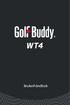 Brukerhåndbok CONTENTS INNHOLD 1. KOMME I GANG 2. GRUNNLEGGENDE BRUK 3. AVANSERT BRUK 4. PROGRAMVAREOPPDATERINGER Takk for at du velger GolfBuddy. GolfBuddy WT4 er en livsstil-gps-klokke som forener mote
Brukerhåndbok CONTENTS INNHOLD 1. KOMME I GANG 2. GRUNNLEGGENDE BRUK 3. AVANSERT BRUK 4. PROGRAMVAREOPPDATERINGER Takk for at du velger GolfBuddy. GolfBuddy WT4 er en livsstil-gps-klokke som forener mote
Skriv ordbøker og litteratur på Tegnspråk med en nett-tjener i lommeformat! For ivrige Tegnskrift (SignWriting )- brukere!
 Skriv ordbøker og litteratur på Tegnspråk med en nett-tjener i lommeformat! For ivrige Tegnskrift (SignWriting )- brukere! En SignPuddle (Tegndam) server på en USB minnepinne! Bær tegnspråks-datene dine
Skriv ordbøker og litteratur på Tegnspråk med en nett-tjener i lommeformat! For ivrige Tegnskrift (SignWriting )- brukere! En SignPuddle (Tegndam) server på en USB minnepinne! Bær tegnspråks-datene dine
Programvareoppdateringer Brukerhåndbok
 Programvareoppdateringer Brukerhåndbok Copyright 2008 Hewlett-Packard Development Company, L.P. Windows er et registrert varemerke for Microsoft Corporation i USA. Informasjonen i dette dokumentet kan
Programvareoppdateringer Brukerhåndbok Copyright 2008 Hewlett-Packard Development Company, L.P. Windows er et registrert varemerke for Microsoft Corporation i USA. Informasjonen i dette dokumentet kan
Grunnkurs i. Windows Utforsker. Nordre Land kommune IKT-avdelingen
 Grunnkurs i Windows Utforsker Nordre Land kommune IKT-avdelingen - 2 - Fil- og mappehåndtering med Windows Utforsker Innholdsfortegnelse Introduksjon...- 3 - Generelt om filbehandling...- 3 - Filbehandling...-
Grunnkurs i Windows Utforsker Nordre Land kommune IKT-avdelingen - 2 - Fil- og mappehåndtering med Windows Utforsker Innholdsfortegnelse Introduksjon...- 3 - Generelt om filbehandling...- 3 - Filbehandling...-
ininja Bruksanvisning Vennligst les denne bruksanvisning nøye før du tar produktet i bruk
 Miljøinformasjon Vær oppmerksom på at dette produktet er merket med følgende symbol: Det betyr at dette produktet ikke må avhendes sammen med vanlig husholdningsavfall, da elektrisk og elektronisk avfall
Miljøinformasjon Vær oppmerksom på at dette produktet er merket med følgende symbol: Det betyr at dette produktet ikke må avhendes sammen med vanlig husholdningsavfall, da elektrisk og elektronisk avfall
Fullstendig ytelsesbehandling
 Fullstendig ytelsesbehandling Fungerer også med Windows XP og Windows Vista 2013 Oppgrader og ta ansvar for datamaskinens ytelse med et kraftig og raskt program. Nedlasting og installasjon av Powersuite
Fullstendig ytelsesbehandling Fungerer også med Windows XP og Windows Vista 2013 Oppgrader og ta ansvar for datamaskinens ytelse med et kraftig og raskt program. Nedlasting og installasjon av Powersuite
Velkommen. Veiledning for hurtigstart. Koble. Instaler. Nyt
 Velkommen Veiledning for hurtigstart 1 2 3 Koble Instaler Nyt Hva er i esken CD140 Basestasjon ELLER CD140/CD145 Håndsett CD145 Basestasjon Strømforsyningsenheten for basestasjon Linjekabel CD140 2 x AAA
Velkommen Veiledning for hurtigstart 1 2 3 Koble Instaler Nyt Hva er i esken CD140 Basestasjon ELLER CD140/CD145 Håndsett CD145 Basestasjon Strømforsyningsenheten for basestasjon Linjekabel CD140 2 x AAA
Start her Hei, dette er din hurtigveiledning
 Blu-ray Disc/DVD hjemmekinosystem BDV-L800 BDV-L800M NO Start her Hei, dette er din hurtigveiledning BDV-L800 1 NO Hva følger med Konfigurere høyttalerne 2 Koble til TV-en 3 Koble til andre enheter 4 Det
Blu-ray Disc/DVD hjemmekinosystem BDV-L800 BDV-L800M NO Start her Hei, dette er din hurtigveiledning BDV-L800 1 NO Hva følger med Konfigurere høyttalerne 2 Koble til TV-en 3 Koble til andre enheter 4 Det
SP-1101W/SP-2101W Quick Installation Guide
 SP-1101W/SP-2101W Quick Installation Guide 05-2014 / v1.0 1 I. Produktinformasjon I-1. Pakkens innhold Smart-plugg bryter Kort installasjonsanvisning CD med monteringsguide I-2. Frontpanel Strøm-LED Bryter
SP-1101W/SP-2101W Quick Installation Guide 05-2014 / v1.0 1 I. Produktinformasjon I-1. Pakkens innhold Smart-plugg bryter Kort installasjonsanvisning CD med monteringsguide I-2. Frontpanel Strøm-LED Bryter
Travelair N. Trådløs lagring. Brukerveiledning
 Travelair N Trådløs lagring Brukerveiledning NW10187 Første utgave Mai 2015 Copyright 2015 ASUSTeK Computer, Inc. Med enerett. Ingen deler av denne håndboken, produktene og programvaren beskrevet i den,
Travelair N Trådløs lagring Brukerveiledning NW10187 Første utgave Mai 2015 Copyright 2015 ASUSTeK Computer, Inc. Med enerett. Ingen deler av denne håndboken, produktene og programvaren beskrevet i den,
CD 600 IntelliLink, Navi 650, Navi 950 IntelliLink Ofte stilte spørsmål
 Innhold 1. Audio... 1 2. Navigasjon (kun med og Navi 650)... 2 3. Phone... 3 4. Speech recognition (kun med CD 600 IntelliLink and )... 4 5. Other... 5 1. Audio SPØRSMÅL: Hvordan kan jeg veksle mellom
Innhold 1. Audio... 1 2. Navigasjon (kun med og Navi 650)... 2 3. Phone... 3 4. Speech recognition (kun med CD 600 IntelliLink and )... 4 5. Other... 5 1. Audio SPØRSMÅL: Hvordan kan jeg veksle mellom
Digitalt kamera Programvarehåndbok
 Digitalt kamera fra EPSON / Digitalt kamera Programvarehåndbok Norsk Med enerett. Ingen deler av denne publikasjonen kan kopieres, lagres i et innhentingssystem, eller i noen form eller på noen måte overføres
Digitalt kamera fra EPSON / Digitalt kamera Programvarehåndbok Norsk Med enerett. Ingen deler av denne publikasjonen kan kopieres, lagres i et innhentingssystem, eller i noen form eller på noen måte overføres
Eksterne enheter. Brukerhåndbok
 Eksterne enheter Brukerhåndbok Copyright 2007 Hewlett-Packard Development Company, L.P. Windows er et registrert varemerke for Microsoft Corporation i USA. Informasjonen i dette dokumentet kan endres uten
Eksterne enheter Brukerhåndbok Copyright 2007 Hewlett-Packard Development Company, L.P. Windows er et registrert varemerke for Microsoft Corporation i USA. Informasjonen i dette dokumentet kan endres uten
WD TV. LIVE Streaming mediespiller. Brukerhåndbok
 WD TV LIVE Streaming mediespiller Innholdsfortegnelse 1 Viktig brukerinformasjon...................... 1 Viktige sikkerhetsinstruksjoner............................. 1 WD service og kundestøtte...............................
WD TV LIVE Streaming mediespiller Innholdsfortegnelse 1 Viktig brukerinformasjon...................... 1 Viktige sikkerhetsinstruksjoner............................. 1 WD service og kundestøtte...............................
Bytte til Excel 2010
 I denne veiledningen Microsoft Excel 2010 ser helt annerledes ut enn Excel 2003, så vi har laget denne veiledningen for å gjøre det så enkelt som mulig for deg å lære forskjellene. Les videre for å lære
I denne veiledningen Microsoft Excel 2010 ser helt annerledes ut enn Excel 2003, så vi har laget denne veiledningen for å gjøre det så enkelt som mulig for deg å lære forskjellene. Les videre for å lære
Hurtigreferanse for HP Photo Printing
 Hente bilder til fotogalleriet Bruk en av disse metodene til å legge til bilder i fotogalleriet. Fotogalleriet er den venstre ruten i HP Photo Printing-programvaren, og er utgangspunktet for å lage utskrifter
Hente bilder til fotogalleriet Bruk en av disse metodene til å legge til bilder i fotogalleriet. Fotogalleriet er den venstre ruten i HP Photo Printing-programvaren, og er utgangspunktet for å lage utskrifter
MP3-spiller AF-T100. MP3-spilleren din lar deg gjøre så mye annet enn å bare høre på musikk!
 MP3-spiller AF-T100 Innhold MP3-spilleren din har følgende innhold og tilbehør: - Digital Jukebox-spiller - Stereo hodetelefoner - USB-kabel - Ledning - Strømadapter - Bruksanvisning - CD med programvare
MP3-spiller AF-T100 Innhold MP3-spilleren din har følgende innhold og tilbehør: - Digital Jukebox-spiller - Stereo hodetelefoner - USB-kabel - Ledning - Strømadapter - Bruksanvisning - CD med programvare
Innhold i pakken. R6250 Smart WiFi-ruter Installeringsveiledning
 Varemerker NETGEAR, NETGEAR-logoen og Connect with Innovation er varemerker og/eller registrerte varemerker for NETGEAR, Inc. og/eller deres datterselskaper i USA og/eller andre land. Informasjonen kan
Varemerker NETGEAR, NETGEAR-logoen og Connect with Innovation er varemerker og/eller registrerte varemerker for NETGEAR, Inc. og/eller deres datterselskaper i USA og/eller andre land. Informasjonen kan
Pakkeinnhold. Ordliste. Powerline Adapter
 Powerline Adapter Legg merke til! Utsett ikke Powerline Adapter for ekstreme temperaturer. Plasser ikke enheten i direkte sollys eller nær varmekilder. Bruk ikke Powerline Adapter i ekstremt fuktige eller
Powerline Adapter Legg merke til! Utsett ikke Powerline Adapter for ekstreme temperaturer. Plasser ikke enheten i direkte sollys eller nær varmekilder. Bruk ikke Powerline Adapter i ekstremt fuktige eller
VELKOMMEN. La oss komme i gang!
 VELKOMMEN Din nye Get box er klar til bruk og kobles enkelt opp. Den gir deg tilgang til alle TV-kanalene og strømmetjenestene du har valgt fra Get. Disse kan endres i Valgmenyen på Get.no og i Min Get-appen.
VELKOMMEN Din nye Get box er klar til bruk og kobles enkelt opp. Den gir deg tilgang til alle TV-kanalene og strømmetjenestene du har valgt fra Get. Disse kan endres i Valgmenyen på Get.no og i Min Get-appen.
ReSound Made for iphone ReSound Smart App Side 6-11
 BRUKERVEILEDNING ReSound Made for iphone ReSound Smart App Side 6-11 Side 2-5 BRUKERVEILEDNING ReSound Made for iphone Hurtigguide for oppsett og bruk av Made for iphone-funksjonalitet (MFi) Kompatible
BRUKERVEILEDNING ReSound Made for iphone ReSound Smart App Side 6-11 Side 2-5 BRUKERVEILEDNING ReSound Made for iphone Hurtigguide for oppsett og bruk av Made for iphone-funksjonalitet (MFi) Kompatible
Hurtigveiledning Konftel 300W
 Conference phones for every situation Hurtigveiledning Konftel 300W NORSK Beskrivelse Konftel 300W er en batteridrevet trådløs konferansetelefon for tilkobling til DECT-system, mobiltelefon eller datamaskin.
Conference phones for every situation Hurtigveiledning Konftel 300W NORSK Beskrivelse Konftel 300W er en batteridrevet trådløs konferansetelefon for tilkobling til DECT-system, mobiltelefon eller datamaskin.
Manual for AL500AC og AL100AC
 Manual for AL500AC og AL100AC Denne manualen hjelper deg med installasjon og avinstallsjon av driver, samt hvordan du kobler til et trådløst nettverk i de ulike operativsystemene. Innhold Bruk av USB cradle
Manual for AL500AC og AL100AC Denne manualen hjelper deg med installasjon og avinstallsjon av driver, samt hvordan du kobler til et trådløst nettverk i de ulike operativsystemene. Innhold Bruk av USB cradle
OPPLADBARE DIGITAL MP3-RADIO MED USB / SD-SPILLER OG LED- LOMMELYKT BRUKERMANUAL
 OPPLADBARE DIGITAL MP3-RADIO MED USB / SD-SPILLER OG LED- LOMMELYKT BRUKERMANUAL VENNLIGST LES BRUKSANVISNINGEN FØR DU FØRSTE BRUKER. OPPBEVAR DENNE BRUKSANVISNINGEN TRYGT FOR FREMTIDIG REFERANSE! PRODUKTBESKRIVELSE
OPPLADBARE DIGITAL MP3-RADIO MED USB / SD-SPILLER OG LED- LOMMELYKT BRUKERMANUAL VENNLIGST LES BRUKSANVISNINGEN FØR DU FØRSTE BRUKER. OPPBEVAR DENNE BRUKSANVISNINGEN TRYGT FOR FREMTIDIG REFERANSE! PRODUKTBESKRIVELSE
Lenco. Digital fotoramme DPA-800. Bruksanvisning. 1. Galleri 2. Lag album 3. Innstillinger 4. Kopier, slett 5. Sett utvalg for fremvisning
 Lenco Digital fotoramme DPA-800 Bruksanvisning 1. Galleri 2. Lag album 3. Innstillinger 4. Kopier, slett 5. Sett utvalg for fremvisning Vennligst les denne instruksjonsboken før du tar i bruk Lenco Digital
Lenco Digital fotoramme DPA-800 Bruksanvisning 1. Galleri 2. Lag album 3. Innstillinger 4. Kopier, slett 5. Sett utvalg for fremvisning Vennligst les denne instruksjonsboken før du tar i bruk Lenco Digital
Bytte til OneNote 2010
 I denne veiledningen Microsoft OneNote 2010 ser helt annerledes ut enn OneNote 2007, så vi har laget denne veiledningen for å gjøre det så enkelt som mulig for deg å lære forskjellene. Les videre for å
I denne veiledningen Microsoft OneNote 2010 ser helt annerledes ut enn OneNote 2007, så vi har laget denne veiledningen for å gjøre det så enkelt som mulig for deg å lære forskjellene. Les videre for å
PHOTO STORY 3 BRUKERVEILEDNING TILRETTELAGT AV JAN HALLSTENSEN LGA SKOLENES IT-SENTER
 PHOTO STORY 3 BRUKERVEILEDNING TILRETTELAGT AV JAN HALLSTENSEN LGA SKOLENES IT-SENTER TROMSØ TROMSØ KOMMUNE - 2006 LGA SKOLENES IT-SENTER 2 1. Starte programmet Start Photo Story 3 1. Klikk og velg 2.
PHOTO STORY 3 BRUKERVEILEDNING TILRETTELAGT AV JAN HALLSTENSEN LGA SKOLENES IT-SENTER TROMSØ TROMSØ KOMMUNE - 2006 LGA SKOLENES IT-SENTER 2 1. Starte programmet Start Photo Story 3 1. Klikk og velg 2.
Installasjonsveiledning for tv-dekoder versjon 1960
 Installasjonsveiledning for tv-dekoder versjon 1960 1 Miljøhensyn gjennom resirkulering Når du ser dette symbolet på et Motorola-produkt, skal du ikke kaste produktet sammen med det vanlige husholdningsavfallet
Installasjonsveiledning for tv-dekoder versjon 1960 1 Miljøhensyn gjennom resirkulering Når du ser dette symbolet på et Motorola-produkt, skal du ikke kaste produktet sammen med det vanlige husholdningsavfallet
Divar - Archive Player. Driftshåndbok
 Divar - Archive Player NO Driftshåndbok Arkiveringsspilleren Divar Driftshåndbok NO 1 Norsk Divar Digital Versatile Recorder Divar Archive Player Operation manual Contents Getting started................................................
Divar - Archive Player NO Driftshåndbok Arkiveringsspilleren Divar Driftshåndbok NO 1 Norsk Divar Digital Versatile Recorder Divar Archive Player Operation manual Contents Getting started................................................
Eksterne enheter. Brukerhåndbok
 Eksterne enheter Brukerhåndbok Copyright 2007 Hewlett-Packard Development Company, L.P. Windows er et registrerte varemerke for Microsoft Corporation i USA. Informasjonen i dette dokumentet kan endres
Eksterne enheter Brukerhåndbok Copyright 2007 Hewlett-Packard Development Company, L.P. Windows er et registrerte varemerke for Microsoft Corporation i USA. Informasjonen i dette dokumentet kan endres
HURTIGVEILEDNING FOR MODEM OPTIONS FOR NOKIA 7650
 HURTIGVEILEDNING FOR MODEM OPTIONS FOR NOKIA 7650 Copyright 2002 Nokia. Alle rettigheter forbeholdt 9354494 Issue 2 Innhold 1. INNLEDNING...1 2. INSTALLERE MODEM OPTIONS FOR NOKIA 7650...1 3. VELGE TELEFONEN
HURTIGVEILEDNING FOR MODEM OPTIONS FOR NOKIA 7650 Copyright 2002 Nokia. Alle rettigheter forbeholdt 9354494 Issue 2 Innhold 1. INNLEDNING...1 2. INSTALLERE MODEM OPTIONS FOR NOKIA 7650...1 3. VELGE TELEFONEN
Oppdatere firmware for de trådløse fjernkontrollene WR-1/WR-R10
 Oppdatere firmware for de trådløse fjernkontrollene WR-1/WR-R10 Takk for at du valgte et Nikon-produkt. Denne veiledningen beskriver hvordan du oppdaterer firmware for de trådløse fjernkontrollene WR-1
Oppdatere firmware for de trådløse fjernkontrollene WR-1/WR-R10 Takk for at du valgte et Nikon-produkt. Denne veiledningen beskriver hvordan du oppdaterer firmware for de trådløse fjernkontrollene WR-1
Oppsett av Linn DS Nettverkspillere
 Oppsett av Linn DS Nettverkspillere Linn DS er et nettverksbasert musikksystem. Linn DS-teknologien er basert på at du benytter ditt hjemmenettverk for distribusjon av data fra musikkbibliotek til DS-spiller.
Oppsett av Linn DS Nettverkspillere Linn DS er et nettverksbasert musikksystem. Linn DS-teknologien er basert på at du benytter ditt hjemmenettverk for distribusjon av data fra musikkbibliotek til DS-spiller.
Fujifilm digitalkamera
 Fujifilm digitalkamera Denne guiden viser deg hvordan du kan bruke kameraet ditt til å ta bilder, installere nødvendig programvare og kople det til pc-en din for å laste opp bilder. Dersom du ønsker mer
Fujifilm digitalkamera Denne guiden viser deg hvordan du kan bruke kameraet ditt til å ta bilder, installere nødvendig programvare og kople det til pc-en din for å laste opp bilder. Dersom du ønsker mer
ATI REMOTE WONDER Installeringsveiviser
 ATI REMOTE WONDER Installeringsveiviser i Merknad Dette dokumentet er blitt nøye utarbeidet, men ATI Technologies Inc. tar intet ansvar med hensyn til, ytelse eller bruk av ATI maskinvare, programvare
ATI REMOTE WONDER Installeringsveiviser i Merknad Dette dokumentet er blitt nøye utarbeidet, men ATI Technologies Inc. tar intet ansvar med hensyn til, ytelse eller bruk av ATI maskinvare, programvare
Først nå starter du programmet Final Cut Express på egen Mac.
 Redigering arbeidsflyt Final Cut fra tape til Final Cut Det første du gjør er å koble kamera til mac`en via en Firewire kabel. På baksiden av kameraet ved siden av batteriet finner du en 4pins inngang
Redigering arbeidsflyt Final Cut fra tape til Final Cut Det første du gjør er å koble kamera til mac`en via en Firewire kabel. På baksiden av kameraet ved siden av batteriet finner du en 4pins inngang
